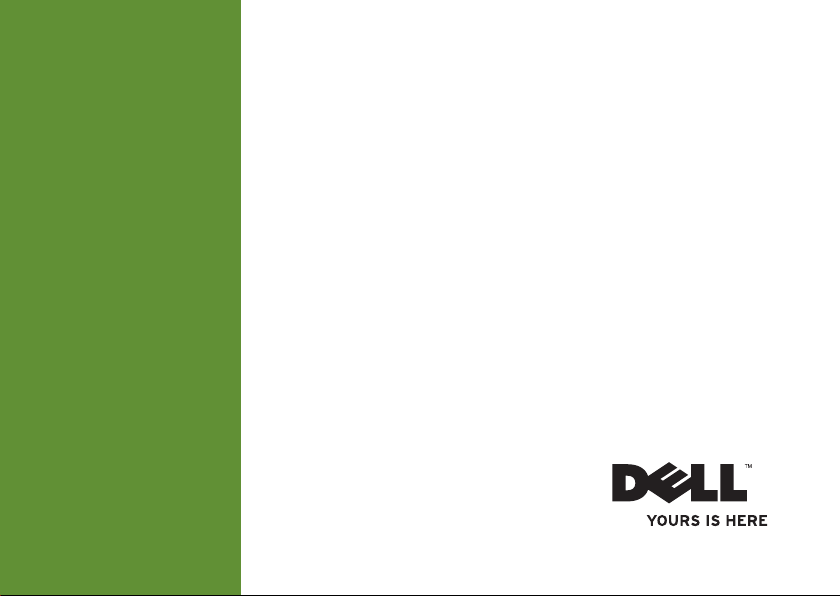
INSPIRON
ASENNUSOPAS
™
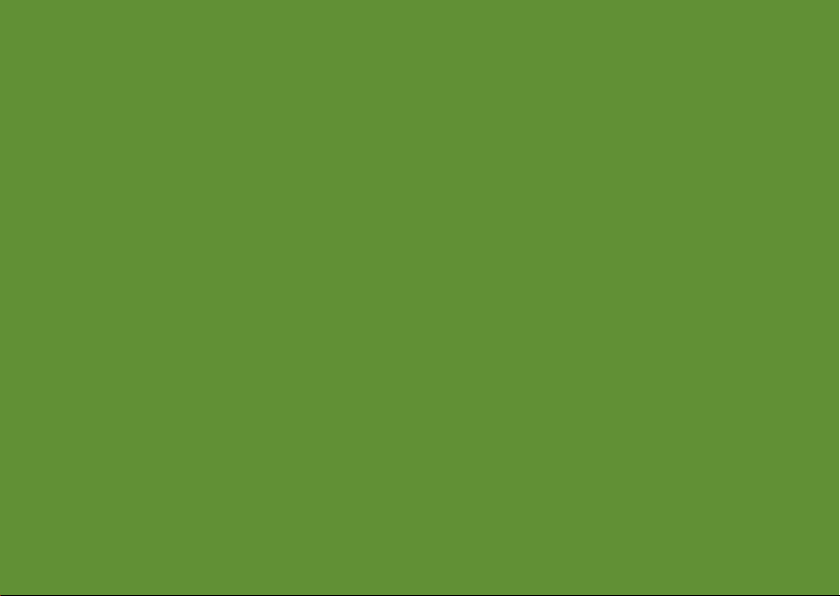
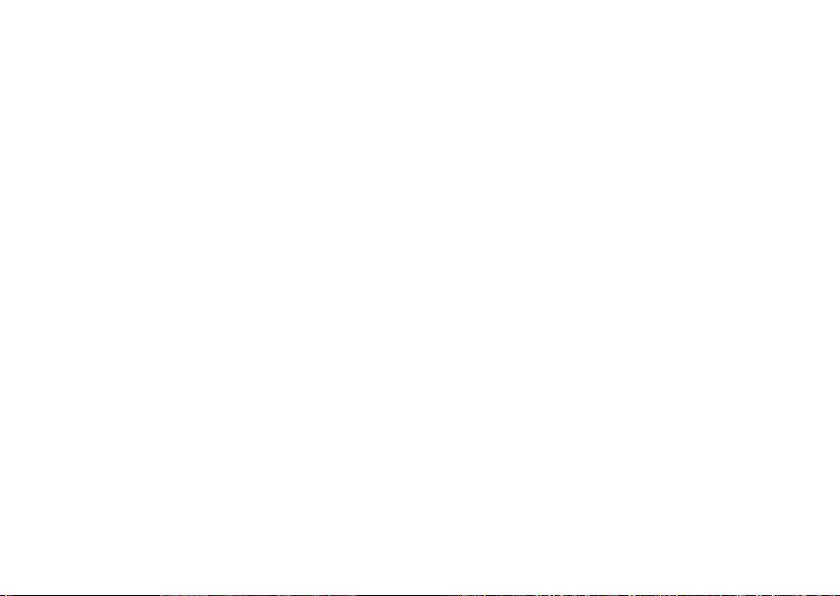
INSPIRON
ASENNUSOPAS
Säädöstenmukainen malli: P04T-sarja Säädöstenmukainen tyyppi: P04T001
™
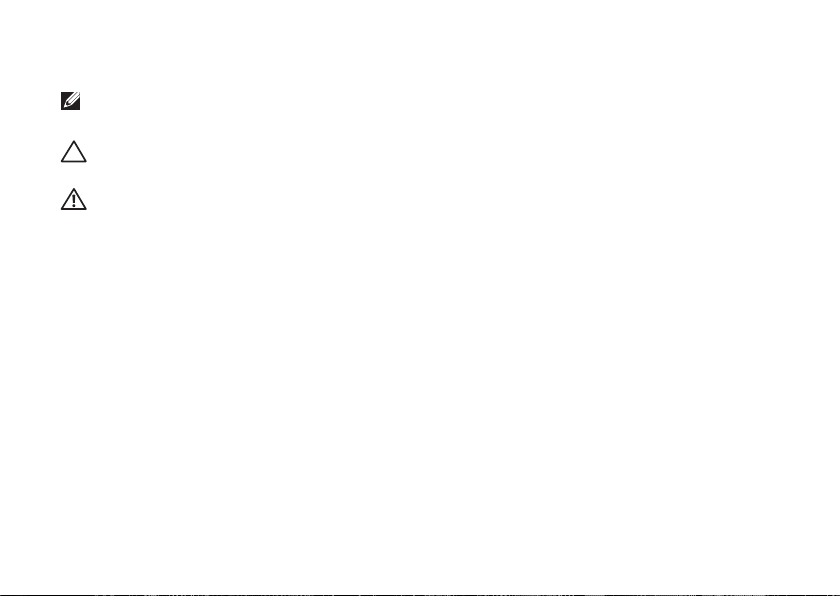
Huomautukset, varoitukset ja vaarat
HUOMAUTUS: HUOMAUTUKSET ovat tärkeitä tietoja, joiden avulla voit käyttää tietokonetta
entistä paremmin.
VAROITUS: VAROITUS tarkoittaa tilannetta, jossa laitteisto voi vahingoittua tai tietoja voidaan
menettää. Ohjeissa kerrotaan myös, miten nämä tilanteet voidaan välttää.
VAARA: VAARA ilmoittaa tilanteesta, johon saattaa liittyä omaisuusvahinkojen,
loukkaantumisen tai kuoleman vaara.
Jos ostit Dell™ n -sarjan tietokoneen, tässä oppaassa mainitut viittaukset Microsoft® Windows® -käyttöjärjestelmiin eivät
ole voimassa.
__________________
Tämän asiakirjan tiedot voivat muuttua ilman erillistä ilmoitusta.
© 2010 Dell Inc. Kaikki oikeudet pidätetään.
Tämän materiaalin kaikenlainen kopioiminen ilman Dell Inc:n kirjallista lupaa on jyrkästi kielletty.
Tekstissä käytetyt tavaramerkit: Dell, DELL-logo, Inspiron, YOURS IS HERE, Solution Station ja DellConnect ovat Dell Inc.
n tavaramerkkejä; Intel on Intel Corporationin rekisteröity tavaramerkki ja Atom on Intel Corporationin tavaramerkki
Yhdysvalloissa ja muissa maissa; Microsoft, Windows ja Windows-käynnistyspainikelogo ovat Microsoft Corporationin
tavaramerkkejä tai rekisteröityjä tavaramerkkejä Yhdysvalloissa ja/tai muissa maissa; Blu-ray Disc on Blu-ray Disc
Associationin tavaramerkki.
Muut julkaisussa mainitut tavaramerkit ja tuotenimet viittaavat merkkien ja nimien omistajiin tai tuotteisiin. Dell Inc.
kieltää kaikki omistusoikeudet muihin kuin omiin tavara- ja tuotemerkkeihinsä.
Maaliskuu 2010 Osanro 7PV7D Versio A00
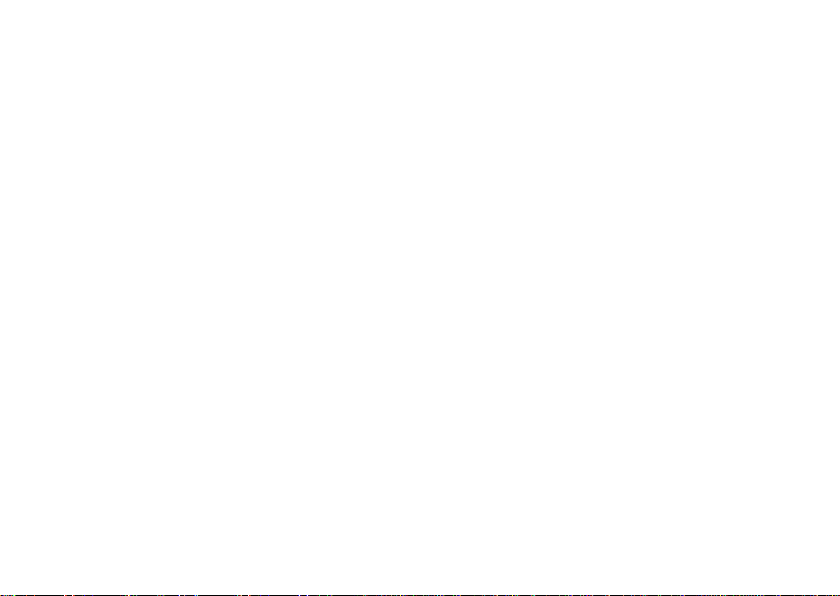
Sisältö
Kannettavan Inspiron-tietokoneen
asentaminen . . . . . . . . . . . . . . . . . . . . . . . . . .5
Ennentietokoneen käyttöönottoa . . . . . . . . .5
Kytke verkkolaite . . . . . . . . . . . . . . . . . . . . . . .6
Verkkokaapelin (valinnainen)
kytkeminen . . . . . . . . . . . . . . . . . . . . . . . . . . . .7
Paina virtapainiketta . . . . . . . . . . . . . . . . . . . .8
Käyttöjärjestelmän käyttöönotto . . . . . . . . . .9
Järjestelmän palautuslevyn luominen
(suositellaan) . . . . . . . . . . . . . . . . . . . . . . . . .10
Asenna SIM-kortti (valinnainen) . . . . . . . . . 12
Ota käyttöön tai poista käytöstä
langaton lähiverkko (valinnainen) . . . . . . . . 14
Muodosta Internet-yhteys
(valinnainen). . . . . . . . . . . . . . . . . . . . . . . . . . 16
TV-virittimen asentaminen
(valinnainen). . . . . . . . . . . . . . . . . . . . . . . . . . 19
Kannettavan Inspiron-tietokoneen
käyttäminen . . . . . . . . . . . . . . . . . . . . . . . . .20
Näkymä oikealta . . . . . . . . . . . . . . . . . . . . . .20
Näkymä vasemmalta . . . . . . . . . . . . . . . . . . .22
Näkymä takaa . . . . . . . . . . . . . . . . . . . . . . . . 24
Tietokoneen perustoiminnot. . . . . . . . . . . . . 26
Kosketuslevyn liikkeet. . . . . . . . . . . . . . . . . . 29
Näytön toiminnot . . . . . . . . . . . . . . . . . . . . . .30
Akun irrottaminen ja vaihtaminen . . . . . . . . 32
Ohjelmien ominaisuudet . . . . . . . . . . . . . . . .34
Dell Dock . . . . . . . . . . . . . . . . . . . . . . . . . . . .35
Dell DataSafe Online Backup . . . . . . . . . . . .36
Ongelmien ratkaiseminen. . . . . . . . . . . . . .37
Äänimerkkikoodit . . . . . . . . . . . . . . . . . . . . . . 37
Verkko-ongelmat . . . . . . . . . . . . . . . . . . . . . .38
Virtaongelmat. . . . . . . . . . . . . . . . . . . . . . . . . 39
3
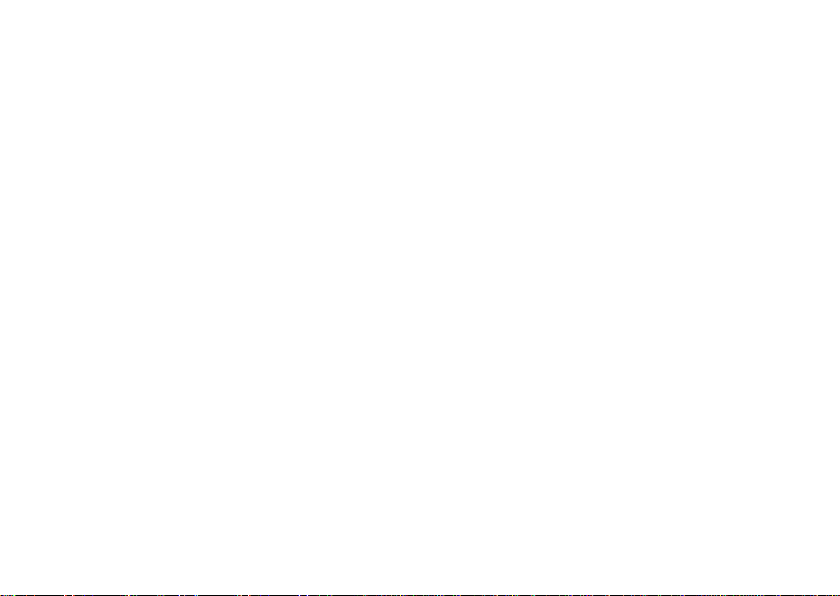
Sisältö
Muistiongelmat . . . . . . . . . . . . . . . . . . . . . . .40
Järjestelmän lukkiutuminen ja
ohjelmisto-ongelmat . . . . . . . . . . . . . . . . . . . 41
Tukityökalujen käyttäminen . . . . . . . . . . . .43
Dell-tukikeskus. . . . . . . . . . . . . . . . . . . . . . . . 43
Omat Dell-lataukset. . . . . . . . . . . . . . . . . . . . 44
Järjestelmän viestit . . . . . . . . . . . . . . . . . . . . 44
laitteiston vianmääritys. . . . . . . . . . . . . . . . . 46
Dell-diagnostiikka . . . . . . . . . . . . . . . . . . . . . 46
Käyttöjärjestelmän palauttaminen. . . . . . .50
Järjestelmän palauttaminen. . . . . . . . . . . . . 51
Dell DataSafe Local Backup
-varmuuskopio . . . . . . . . . . . . . . . . . . . . . . . . 52
Järjestelmän palautuslevy . . . . . . . . . . . . . . 55
Dell Factory Image Restore . . . . . . . . . . . . .56
Ohjeiden saaminen . . . . . . . . . . . . . . . . . . .58
Tekninen tuki ja asiakaspalvelu . . . . . . . . . . 59
DellConnect . . . . . . . . . . . . . . . . . . . . . . . . . . 59
4
Online-palvelut. . . . . . . . . . . . . . . . . . . . . . . . 60
Automaattinen Tilauksen tila -palvelu. . . . . 61
Tuotetiedot . . . . . . . . . . . . . . . . . . . . . . . . . . .61
Laitteiden palauttaminen takuukorjausta
tai hyvitystä varten . . . . . . . . . . . . . . . . . . . .62
Ennen kuin soitat . . . . . . . . . . . . . . . . . . . . . . 63
Yhteyden ottaminen Delliin. . . . . . . . . . . . . . 65
Lisätiedot ja resurssit . . . . . . . . . . . . . . . . .66
Perustiedot . . . . . . . . . . . . . . . . . . . . . . . . . .68
Liite . . . . . . . . . . . . . . . . . . . . . . . . . . . . . . . .73
Macrovisionin tuotetta koskeva
varoitus. . . . . . . . . . . . . . . . . . . . . . . . . . . . . . 73
NOM-tiedot tai virallisten
meksikolaiset normit (vain Meksiko) . . . . . . 74
Hakemisto. . . . . . . . . . . . . . . . . . . . . . . . . . .75
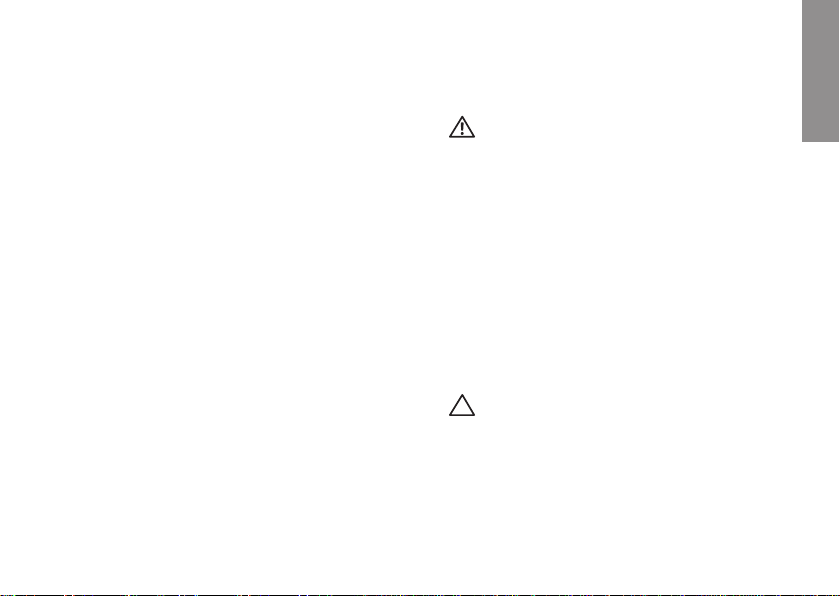
Kannettavan Inspiron-tietokoneen asentaminen
INSPIRON
Tässä osassa on tietoja kannettavan Inspiron™tietokoneen asentamisesta.
Ennentietokoneen käyttöönottoa
Valitse tietokoneen paikka niin, että se on
helppo kytkeä virtalähteeseen ja ilmanvaihto
toimii oikein. Varmista, että tietokone on
tasaisella pinnalla.
Jos ilmavirtaus kannettavan Inspiron-tietokoneen
ympärillä estyy, tietokone voi ylikuumentua.
Voit ehkäistä ylikuumenemista varmistamalla,
että tietokoneen takana on vähintään 10,2 cm
(4 tuumaa) ja kaikilla muilla sivuilla 5,1 cm
(2 tuumaa) tilaa. Älä koskaan pidä tietokonetta
suljetussa tilassa (kuten kaapissa tai laatikossa),
kun tietokoneeseen on kytketty virta.
VAARA: Älä peitä ilma-aukkoja, älä työnnä
niihin esineitä äläkä anna pölyn kerääntyä
niihin. Älä sijoita Dell™-tietokonetta sen
ollessa käynnissä ympäristöihin, joissa
ilma ei pääse virtaamaan (esim. suljettu
salkku) tai kangasmateriaalien (esim.
matto) päälle. Ilmavirtauksen rajoittaminen
saattaa vahingoittaa tietokonetta,
huonontaa sen suorituskykyä tai aiheuttaa
tulipalon. Tietokone käynnistää tuulettimen
kuumentuessaan. Tuulettimesta kuuluu
normaalisti ääntä, eikä se ole merkki
tuulettimen tai tietokoneen viasta.
VAROITUS: Painavien tai terävien
esineiden asettaminen tai pinoaminen
tietokoneen päälle saattaa aiheuttaa
tietokoneelle pysyvää vahinkoa.
5
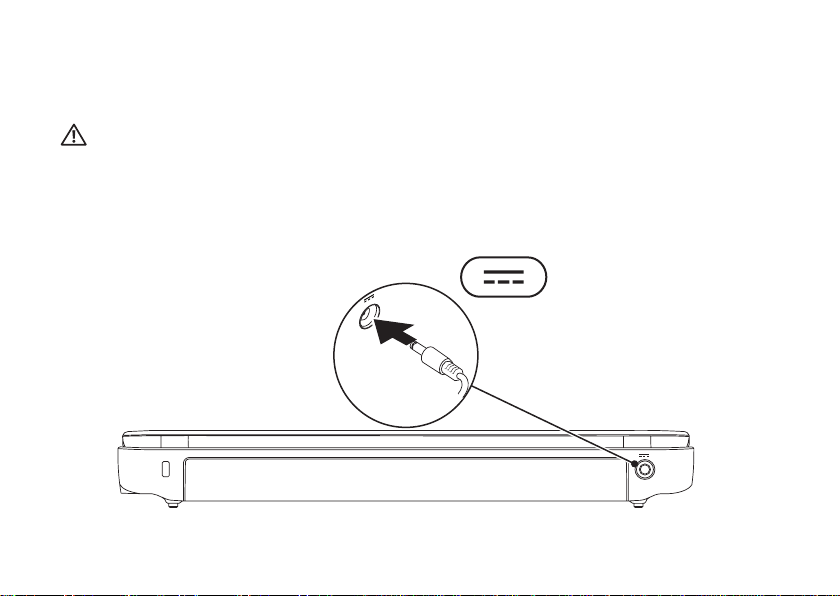
Kannettavan Inspiron-tietokoneen asentaminen
Kytke verkkolaite
Liitä verkkolaite tietokoneeseen ja kytke se sitten pistorasiaan tai ylijännitesuojaan.
VAARA: Verkkolaite toimii pistorasioissa kaikkialla maailmassa. Virtaliittimet
jamonipistorasiat voivat kuitenkin olla erilaisia eri maissa. Yhteensopimattoman kaapelin
käyttäminen tai kaapelin kytkeminen väärin monipistorasiaan tai pistorasiaan voi aiheuttaa
tulipalon tai vahingoittaa laitteistoa.
6
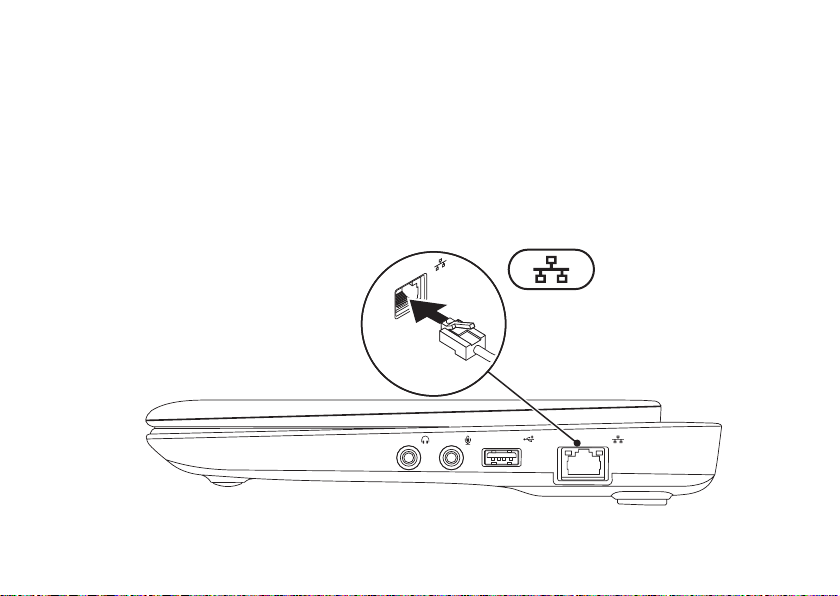
Kannettavan Inspiron-tietokoneen asentaminen
Verkkokaapelin (valinnainen) kytkeminen
Jos haluat käyttää langallista verkkoyhteyttä, kytke tietokoneeseen verkkokaapeli.
7
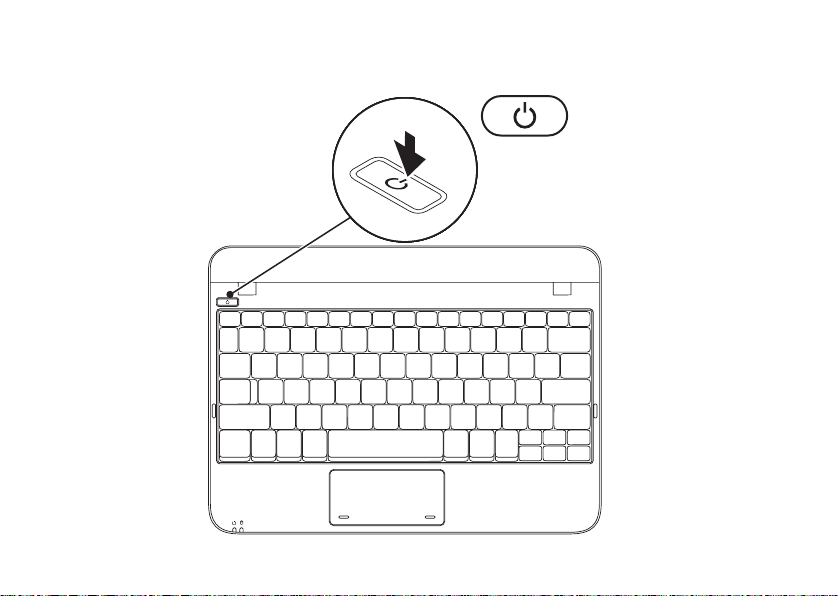
Kannettavan Inspiron-tietokoneen asentaminen
Paina virtapainiketta
8

Kannettavan Inspiron-tietokoneen asentaminen
Käyttöjärjestelmän käyttöönotto
Dell-tietokoneeseen on esimääritetty ostettaessa valittu käyttöjärjestelmä.
Microsoft® Windows®
Määritä Windowsin asetukset ensimmäisellä kerralla noudattamalla näyttöön tulevia ohjeita. Nämä
vaiheet ovat pakollisia, ja niiden suorittaminen voi kestää jonkin aikaa. Windowsin asennusnäyttöjen
avulla voit hyväksyä käyttöoikeussopimuksen, määrittää asetuksia ja muodostaa Internet-yhteyden.
VAROITUS: Älä keskeytä käyttöjärjestelmän määritystoimintoa. Jos toiminto keskeytetään,
tietokoneen toiminta saattaa estyä ja käyttöjärjestelmä täytyy asentaa uudelleen.
HUOMAUTUS: On suositeltavaa, että lataat ja asennat tietokoneeseen uusimman BIOS-version
ja ohjaimet, jotka ovat saatavissa osoitteesta support.dell.com.
HUOMAUTUS: Lisätietoja käyttöjärjestelmästä ja ominaisuuksista on osoitteessa
support.dell.com/MyNewDell.
Ubuntu
Määritä Ubuntun asetukset noudattamalla näyttöön tulevia ohjeita. Lisää käyttöjärjestelmäkohtaisia
tietoja on tietokoneen mukana toimitetuissa Ubuntu-ohjeissa.
9
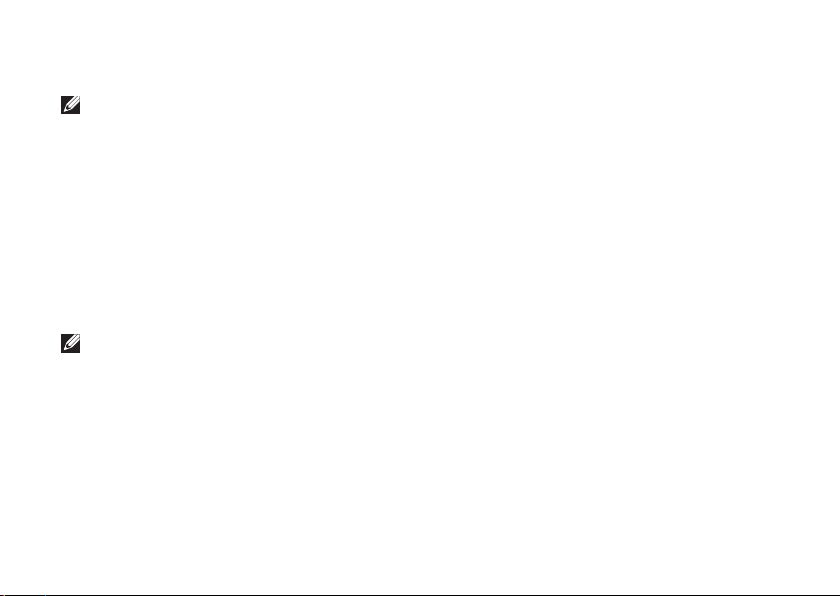
Kannettavan Inspiron-tietokoneen asentaminen
Järjestelmän palautuslevyn luominen (suositellaan)
HUOMAUTUS: On suositeltavaa, että luot järjestelmän palautuslevyn heti, kun määrität
Microsoft Windowsin asetukset.
Järjestelmän palautuslevyn avulla tietokone voidaan palauttaa siihen tilaan, jossa se
oli ostohetkellä, mutta myös siten, että datatiedostot säilytetään (ilman, että tarvitaan
käyttöjärjestelmälevyä). Voit käyttää järjestelmän palautuslevyä, jos tietokoneen käyttötila ei ole
halutun kaltainen laitteistoon, ohjelmistoon, ohjaimiin tai muihin järjestelmäasetuksiin tehtyjen
muutosten takia.
Järjestelmän palautuslevyn luomiseen tarvitaan:
Dell DataSafe Local Backup•
USB-muistitikku, jonka vähimmäiskapasiteetti on 8 Gt tai DVD-R/DVD+R/Blu-ray Disc•
HUOMAUTUS: Dell DataSafe Local Backup ei tue uudelleenkirjoitettavia levyjä.
10
™
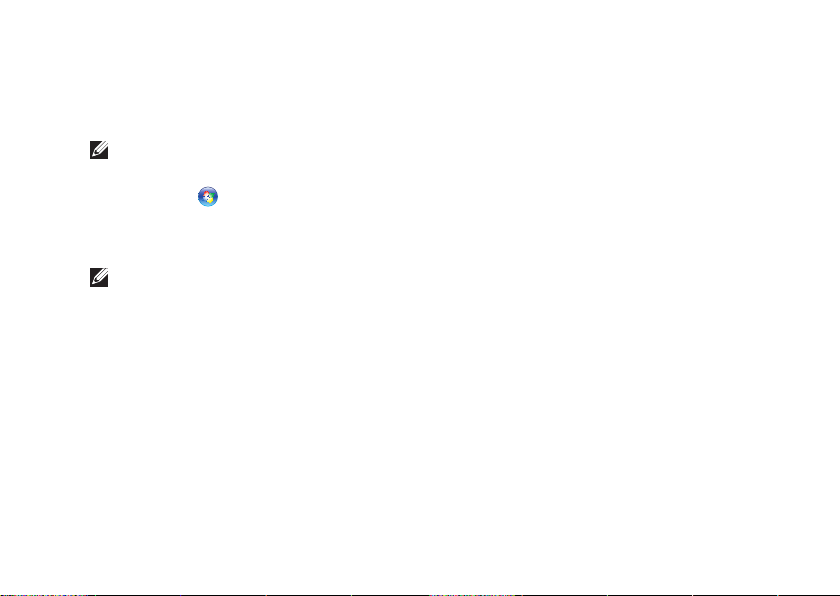
Kannettavan Inspiron-tietokoneen asentaminen
Järjestelmän palautuslevyn luominen:
Varmista, että verkkolaite on kytketty (katso Verkkolaitteen kytkeminen sivulla 1. 6).
Aseta levy tai USB-muistitikku tietokoneeseen.2.
HUOMAUTUS: Tietokoneessa ei ole sisäistä optista asemaa. Käytä ulkoista optista asemaa tai
muuta ulkoista tallennuslaitetta niihin vaiheisiin, joissa tarvitaan levyjä.
Valitse 3. Start
Valitse 4. Create Recovery Media (Luo palautuslevy).
Noudata näy5. tön ohjeita.
HUOMAUTUS: Lisätietoja järjestelmän palautuslevyn käytöstä on kohdassa Järjestelmän
palautuslevy sivulla 55.
→ Ohjelmat→ Dell DataSafe Local Backup.
11

Kannettavan Inspiron-tietokoneen asentaminen
Asenna SIM-kortti (valinnainen)
HUOMAUTUS: SIM-korttia ei tarvitse asentaa, jos käytät EVDO-korttia Internet-yhteyden
muodostamiseen.
Asentamalla SIM (Subscriber Identity Module) -kortin voit selata Internetiä, lukea sähköpostin ja
muodostaa VPN (Virtual Private Network) -yhteyden. Jos haluat käyttää Internetiä, sinun on oltava
matkapuhelinpalveluntarjoajan verkon kantama-alueella.
Voit asentaa SIM-kortin seuraavasti:
Sammuta tietokone.1.
Irrota akku. (Lisätietoja on kohdassa Akun irrottaminen ja vaihtaminen sivulla 2. 32.)
Liu’uta SIM-kortti akkupaikan SIM-korttipaikkaan.3.
Asen4. na akku paikalleen. (Lisätietoja on kohdassa Akun irrottaminen ja vaihtaminen sivulla 32.)
Käynnistä tietokone.5.
Voit irrottaa SIM-kortin painamalla sitä.
12
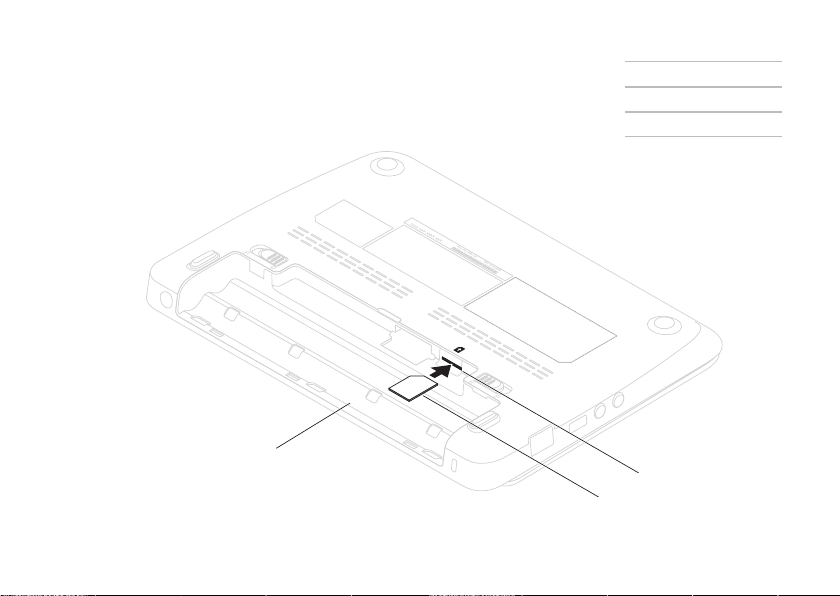
Kannettavan Inspiron-tietokoneen asentaminen
3
2
1
1
akkupaikka
2
SIM-kortti
3
SIM-korttipaikka
13
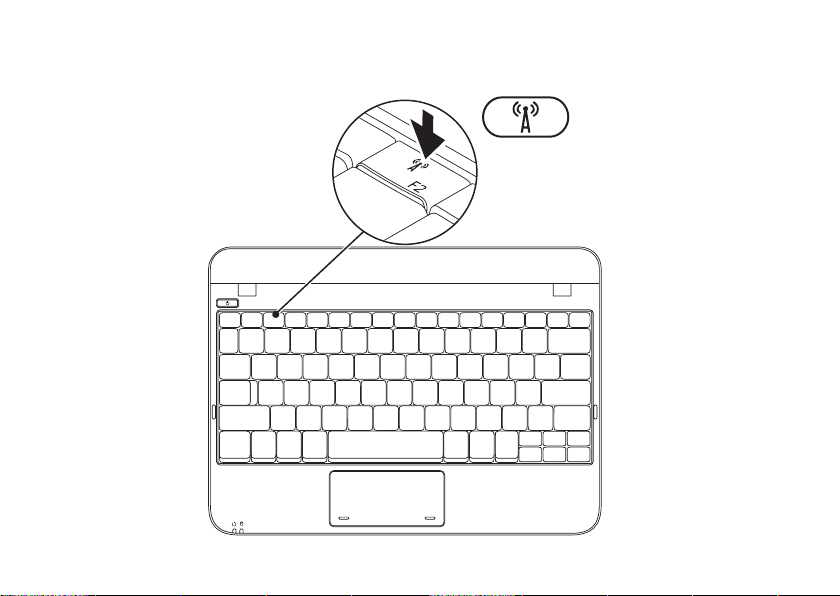
Kannettavan Inspiron-tietokoneen asentaminen
Ota käyttöön tai poista käytöstä langaton lähiverkko (valinnainen)
14
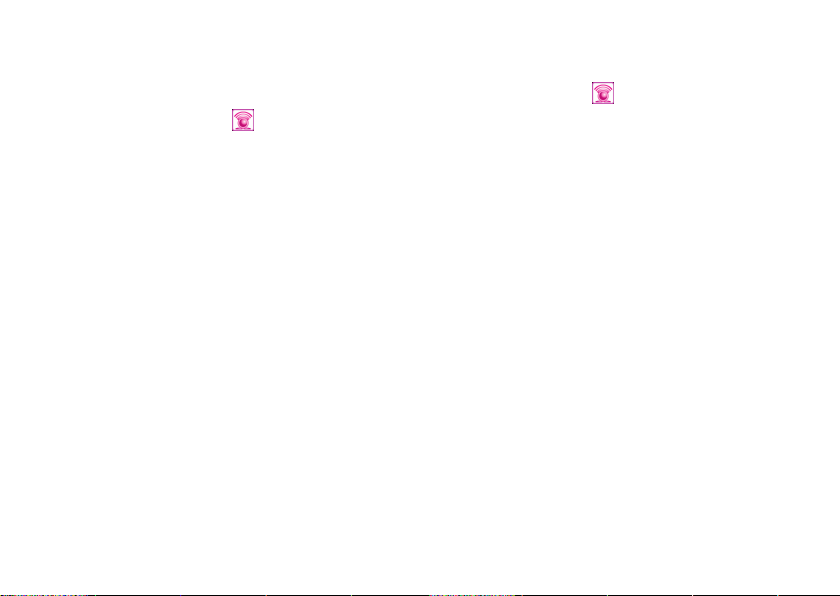
Kannettavan Inspiron-tietokoneen asentaminen
Ota langaton lähiverkko käyttöön seuraavasti:
Käynnistä tietokone.1.
Kaksoisnapsauta 2.
kuvaketta tai paina <F2>-näppäintä.
Näyttöön tulee Wireless Enable/Disable
(Langattoman verkkoyhteyden ottaminen
käyttöön / poistaminen käytöstä)
-valintaikkuna.
Valitse haluamasi vaihtoehdot:3.
Ota Bluetooth käyttöön –
Ota langaton LAN/WiMax käyttöön –
Ota langaton WAN/GPS-verkko käyttöön –
Valitse 4. OK.
ilmaisinalueen
Poista langaton lähiverkko käytöstä seuraavasti:
Kaksoisnapsauta 1.
kuvaketta tai paina <F2>-näppäintä.
Näyttöön tulee Wireless Enable/Disable
(Langattoman verkkoyhteyden ottaminen
käyttöön / poistaminen käytöstä)
-valintaikkuna.
Valitse niiden vaihtoehtojen valinnat, jotka 2.
haluat poistaa käytöstä:
Ota Bluetooth käyttöön –
Ota langaton LAN/WiMax käyttöön –
Ota langaton WAN/GPS-verkko käyttöön –
Valitse 3. OK.
ilmaisinalueen
15
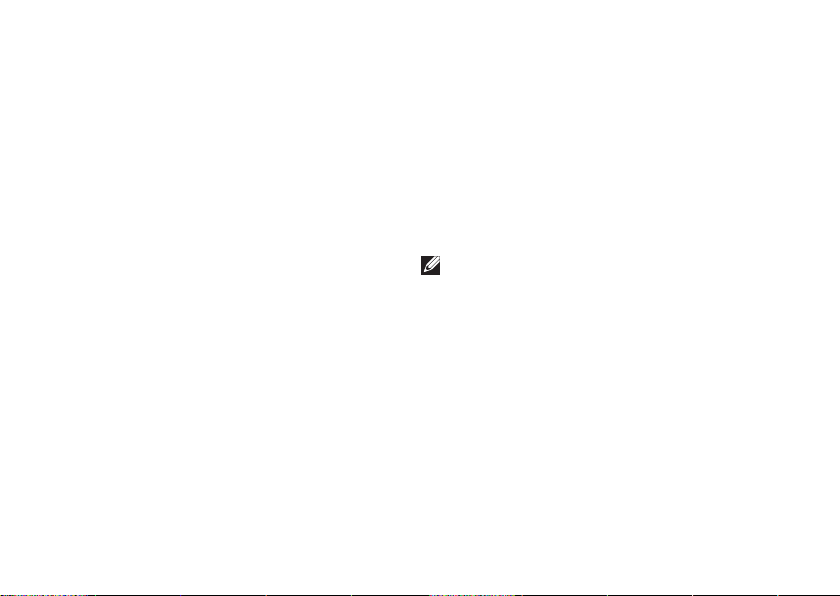
Kannettavan Inspiron-tietokoneen asentaminen
Muodosta Internet-yhteys (valinnainen)
Internet-yhteyttä varten tarvitaan ulkoinen
modeemi tai verkkoliitäntä ja Internetpalveluntarjoajan liittymä (ISP).
Jos alkuperäiseen tilaukseen ei sisältynyt
ulkoista USB-modeemia tai WLAN-sovitinta, voit
ostaa sellaisen osoitteesta www.dell.com.
Langallisen Internet-yhteyden
määrittäminen
Jos käytät modeemiyhteyttä, kytke •
puhelinlinja ulkoiseen USB-modeemiin
(valinnainen) ja puhelinpistorasiaan ennen
Internet-yhteyden määrittämistä.
Jos käytössäsi on DSL- tai kaapeli-/•
satelliittimodeemiyhteys, pyydä
asennusohjeet Internet-palveluntarjoajalta
tai matkapuhelinoperaattorilta.
16
Suorita langallisen Internet-yhteyden
määrittäminen loppuun noudattamalla kohdan
Muodosta Internet-yhteys ohjeita sivulla 17.
Langattoman yhteyden määrittäminen
Muodosta ensin yhteys langattomaan
reitittimeen.
Toimi seuraavasti:
Windows XP
HUOMAUTUS: Tämän ohjeen menetelmät
on kirjoitettu Windowsin oletusnäkymää
varten, joten ne eivät ehkä päde, jos
Dell™-tietokone on asetettu Windowsin
Perinteinen-näkymään.
Varmista, että langaton lähiverkko on 1.
otettu käyttöön tietokoneessa (katso kohta
Ota käyttöön tai poista käytöstä langaton
lähiverkko sivulla 14).
Tallenna ja sulje kaikki avoimina 2.
olevat tiedostot ja poistu avoimina
olevista ohjelmista.
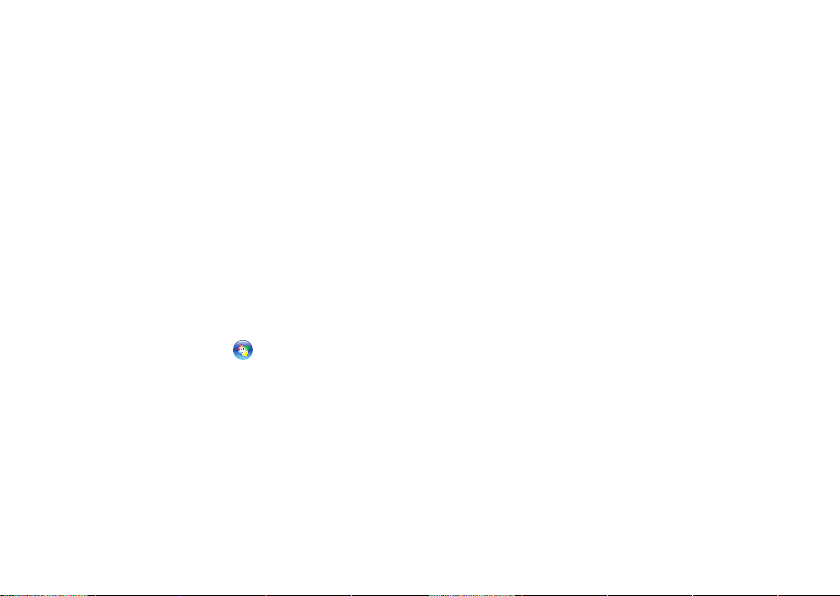
Kannettavan Inspiron-tietokoneen asentaminen
Valitse 3. Käynnistä→ Yhdistä→ Langattomat
verkot→ Näytä langattomat verkot.
Suorita asennus loppuun noudattamalla 4.
näytön ohjeita.
Windows 7
Varmista, että langaton lähiverkko on 1.
otettu käyttöön tietokoneessa (katso kohta
Ota käyttöön tai poista käytöstä langaton
lähiverkko sivulla 14).
Tallenna ja sulje kaikki avoimina olevat 2.
tiedostot ja poistu avoimina olevista
ohjelmista.
Valitse 3. Käynnistä
Kirjoita hakuruutuun 4. network (verkko) ja
valitse sitten Verkko- ja jakamiskeskus→
Verkkoyhteyden muodostaminen.
Suorita asennus loppuun noudattamalla 5.
näytön ohjeita.
→ Ohjauspaneeli.
Internet-yhteyden määrittäminen
Internet-palveluntarjoajat ja niiden tarjonta
vaihtelevat eri maissa. Ota yhteyttä Internetpalveluntarjoajaan ja pyydä tarjous.
Jos et pysty muodostamaan yhteyttä Internetiin,
mutta olet aiemmin onnistunut siinä, on
mahdollista, että Internet-palveluntarjoajalla
on huoltokatkos. Selvitä palvelun tila Internetpalveluntarjoajalta tai yritä muodostaa yhteys
myöhemmin uudelleen.
Ota Internet-palveluntarjoajan tiedot esiin. Jos
sinulla ei ole palveluntarjoajaa, voit etsiä sellaisen
ohjatun Yhdistä Internetiin -toiminnon avulla.
17
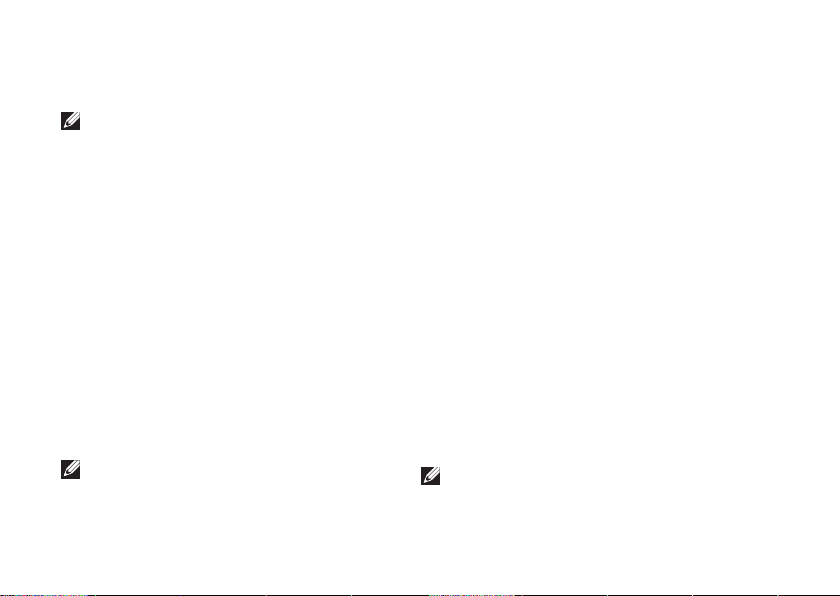
Kannettavan Inspiron-tietokoneen asentaminen
Määritä Internet-yhteys seuraavasti:
Windows XP
HUOMAUTUS: Tämän ohjeen menetelmät
on kirjoitettu Windowsin oletusnäkymää
varten, joten ne eivät ehkä päde, jos
™
Dell
-tietokone on asetettu Windowsin
Perinteinen-näkymään.
Tallenna ja sulje kaikki avoimina olevat 1.
tiedostot ja poistu avoimina olevista
ohjelmista.
Valitse 2. Käynnistä→ Ohjauspaneeli.
Valitse 3. Asenna Internet-yhteys tai muuta
sen asetuksia kohdasta Verkko- ja Internetyhteydet.
Valitse 4. Asetukset.
Näyttöön tulee Ohjattu verkkoyhteyden
muodostaminen.
Valitse 5. Muodosta Internet-yhteys.
HUOMAUTUS: Tietokoneessa ei ole sisäistä
optista asemaa. Käytä ulkoista optista
asemaa tai muuta ulkoista tallennuslaitetta
niihin vaiheisiin, joissa tarvitaan levyjä.
18
Valitse oikea vaihtoehto seuraavasta 6.
ikkunasta:
Jos sinulla ei ole Internet- –
palveluntarjoajaa, valitse Valitse
palveluntarjoaja luettelosta.
Jos olet jo saanut asennustiedot –
palveluntajoajalta, mutta jos et ole
saanut asennus-CD-levyä, valitse
Määritä yhteys manuaalisesti.
Jos sinulla on asennus-CD-levy, valitse –
Käytä palveluntarjoajalta saatua
CD-levyä.
Napsauta 7. Seuraava-painiketta.
Jos valitsit vaihtoehdon Määritä
yhteys manuaalisesti kohdassa 6, jatka
kohtaan 8. Muussa tapauksessa suorita
asennus loppuun näyttöön tulevien
ohjeiden mukaan.
HUOMAUTUS: Jos et tiedä, mikä
yhteystapa pitäisi valita, ota yhteyttä
palveluntarjoajaan.
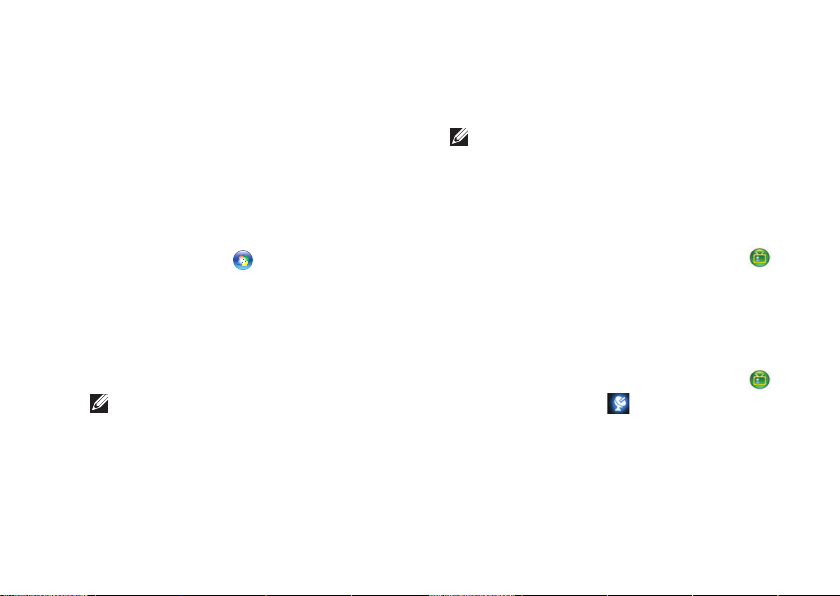
Kannettavan Inspiron-tietokoneen asentaminen
Valitse oikea vaihtoehto kohdasta 8. Miten
Internet-yhteys luodaan? ja valitse Seuraava.
Suorita asennus loppuun palveluntarjoajan 9.
toimittamien asennustietojen mukaan.
Windows 7
Tallenna ja sulje kaikki avoimina olevat 1.
tiedostot ja poistu avoimina olevista
ohjelmista.
Valitse 2. Käynnistä
Kirjoita hakuruutuun 3. network (verkko) ja
valitse sitten Verkko- ja jakamiskeskus→
Luo uusi yhteys tai verkko→ Yhdistä
Internetiin.
Yhdistä Internetiin -ikkuna avautuu.
HUOMAUTUS:Jos et tiedä, mikä yhteystapa
pitäisi valita, valitse Auta minua tai ota
yhteys palveluntarjoajaan.
Noudata näyttöön tulevia ohjeita ja suorita 4.
asennus loppuun käyttämällä Internetpalveluntarjoajalta saamiasi määritystietoja.
→ Ohjauspaneeli.
TV-virittimen asentaminen (valinnainen)
HUOMAUTUS: TV-virittimen saatavuus voi
vaihdella alueen mukaan.
Ota TV-viritin käyttöön ensimmäisen kerran
seuraavasti:
Valitse 1. Käynnistä→ Kaikki ohjelmat.
Valitse 2. Dell Digital TV→ Dell Digital TV
ja noudata näyttöön tulevia ohjeita.
Määritä TV-viritinasetukset uudelleen
seuraavasti:
Valitse 1. Käynnistä→ Kaikki ohjelmat.
Valitse 2. Dell Digital TV→ Dell Digital TV
Valitse 3. Scan (Haku)
Ohjattu hakutoiminto hakee alueella
käytettävissä olevat kanavat.
.
.
19
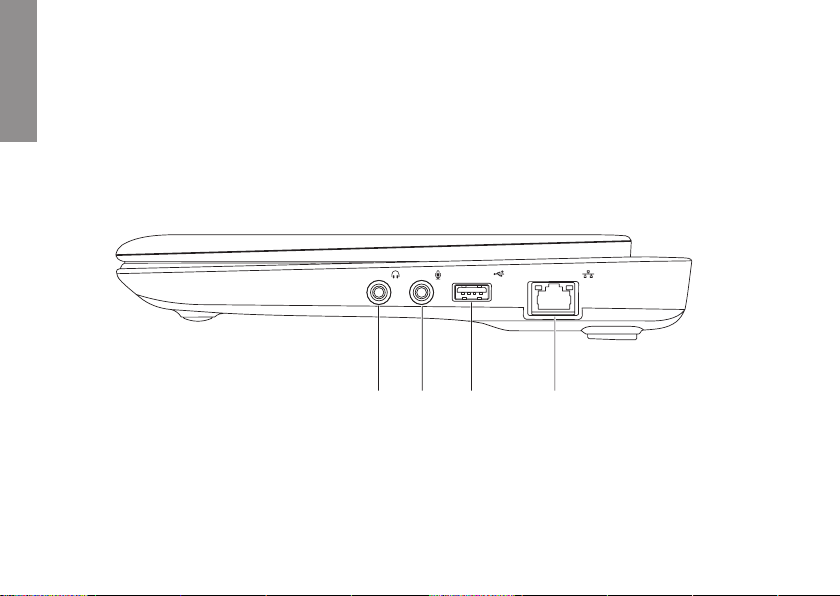
Kannettavan Inspiron-tietokoneen käyttäminen
31 2 4
Tässä osassa on tietoja kannettavan Inspiron™-tietokoneen ominaisuuksista.
INSPIRON
Näkymä oikealta
20
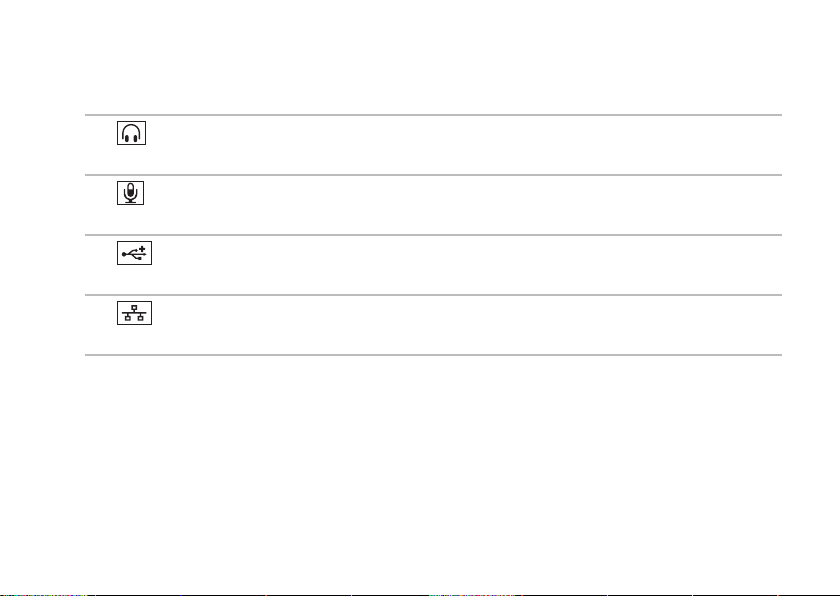
Kannettavan Inspiron-tietokoneen käyttäminen
1
Äänilähtö-/kuulokeliitäntä – Tähän voidaan liittää kuulokkeet, aktiivinen kaiutin tai
äänijärjestelmä.
2
Äänitulo-/mikrofoniliitäntä – Tähän voidaan liittää mikrofoni tai sisääntulosignaali
ääniohjelmien käyttöä varten.
3
USB 2.0 -liitin – Tähän voidaan kytkeä USB-laitteita, kuten hiiri, näppäimistö, tulostin,
ulkoinen levyasema tai MP3-soitin.
4
Verkkoliitin – Jos käytät kiinteää verkkoa, tämä yhdistää tietokoneen verkkoon tai
laajakaistalaitteeseen.
21
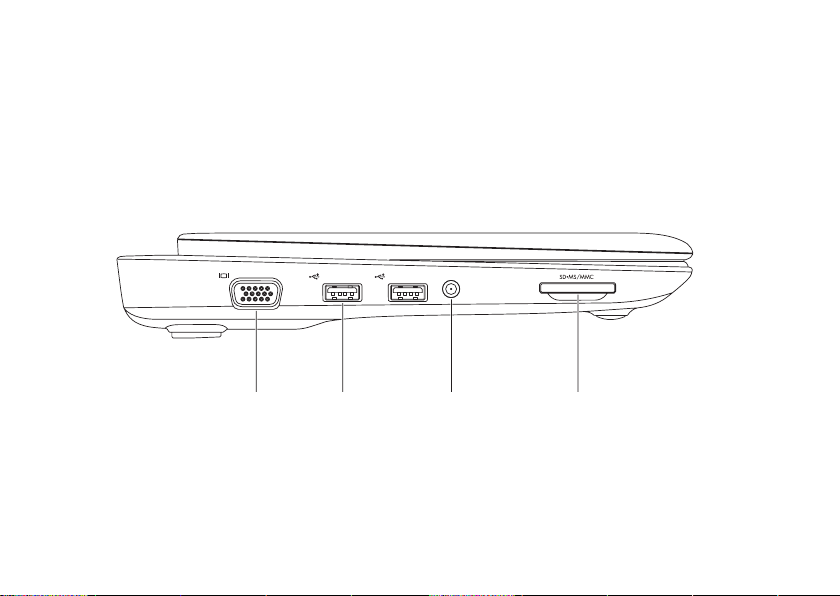
Kannettavan Inspiron-tietokoneen käyttäminen
4321
Näkymä vasemmalta
22
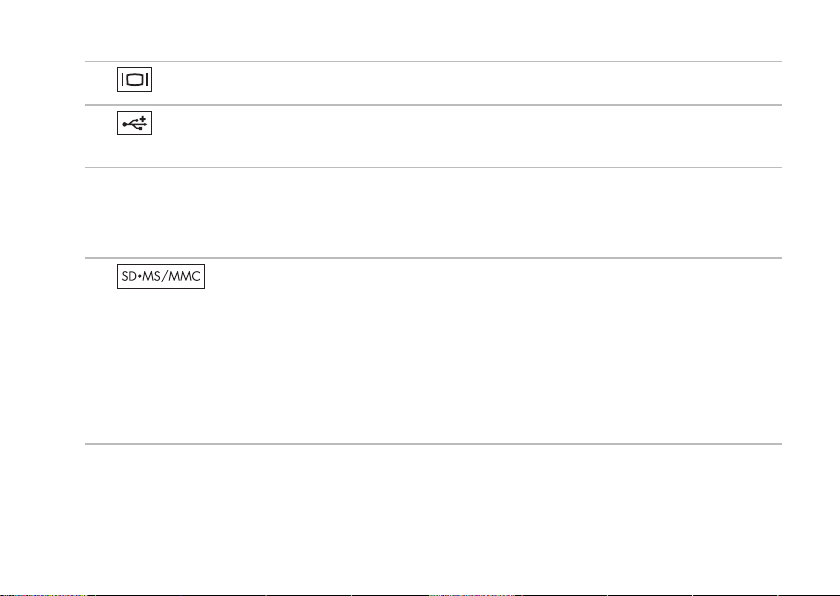
Kannettavan Inspiron-tietokoneen käyttäminen
VGA-liitin – Tähän voidaan kytkeä näyttö tai projektori.
1
USB 2.0 -liittimet (2) – Liittimiin voi kytkeä USB-laitteita, kuten hiiren, näppäimistön,
2
tulostimen, ulkoisen levyaseman tai MP3-soittimen.
3
Antennan sisääntuloliitin (tuetuissa malleissa) – Tähän voidaan kytkeä ulkoinen antenni
MCX-liittimen kautta ohjelmien katselua varten televisioviritinkortin (lisävaruste) avulla.
Lisätietoja televisioviritinkortin asennuksesta on kohdassa TV-virittimen asentaminen
sivulla 19.
4
mediamuistikorteille tallennettuja digitaalisia kuvia, musiikkia, videoita ja asiakirjoja:
Secure digital (SD) -muistikortti•
Secure Digital High Capacity •
(SDHC) -kortti
Multimedia Card (MMC) -muistikortit•
3-in-1-mediakortinlukija – Nopea ja helppo tapa katsella ja jakaa seuraaville
Memory Stick•
Memory Stick PRO•
23

Kannettavan Inspiron-tietokoneen käyttäminen
1 2
Näkymä takaa
24

Kannettavan Inspiron-tietokoneen käyttäminen
1
Suojakaapelin paikka – Liittää tietokoneeseen erikseen myytävän kaapelilukon.
HUOMAUTUS: Ennen kuin ostat kaapelilukon, varmista, että se mahtuu tietokoneen
suojakaapelin paikkaan.
Verkkolaitteen liitin – Liittää verkkolaitteen tietokoneeseen virransaantia ja akun
2
lataamista varten.
25

Kannettavan Inspiron-tietokoneen käyttäminen
2 3 4
1
5 6
Tietokoneen perustoiminnot
26

Kannettavan Inspiron-tietokoneen käyttäminen
1
Virtapainike – Tätä painiketta painamalla kytketään ja katkaistaan virta.
2
Virran/akun merkkivalo – Merkkivalo ilmaisee seuraavia tiloja, kun tietokonetta
käytetään joko verkkolaitteen tai akkuvirran avulla.
Merkkivalon tila Tietokoneen tila(t) Akun lataustaso
Verkkolaite
Akku
HUOMAUTUS: Akku latautuu, kun tietokoneen virtalähde on verkkolaite.
3
Kiintolevyn toimintavalo – Palaa, kun tietokone lukee tai kirjoittaa tietoja. Vilkkuva
merkkivalo ilmaisee, että kiintolevy on aktiivinen.
Palaa valkoisena Käytössä
Ei käytössä/lepotila
Vilkkuu valkoisena Valmiustila Latautuu
Ei käytössä Ei käytössä/lepotila >90 %
Palaa valkoisena Käytössä >10 %
Vilkkuu valkoisena Valmiustila >=10 %
Palaa keltaisena Käytössä/valmiustila <10%
Ei käytössä Ei käytössä/lepotila Ei ole
Latautuu
<90%
27

Kannettavan Inspiron-tietokoneen käyttäminen
4
Näppäimistö – Lisätietoja näppäimistöstä on, Dell-tekniikkaoppaassa, joka on saatavissa
kiintolevyllä tai osoitteessa support.dell.com/manuals.
5
Kosketuslevy – Mahdollistaa hiiritoiminnot eli kohdistimen siirtämisen, valittujen kohteiden
vetämisen tai siirtämisen sekä kohteiden napsauttamisen napauttamalla levyn pintaa. Se tukee
selaustoiminnon käyttöä. Lisätietoja on kohdassa Kosketuslevyn liikkeet sivulla 29.
6
Kosketuslevyn painikkeet (2) – Samat ykkös- ja kakkospainikkeiden toiminnot kuin hiiressä.
28

Kosketuslevyn liikkeet
Selaus
Voit selata sisältöä. Selaustoiminnot:
Perinteinen selaus – Voit selata ylös- tai
alaspäin ja oikealta vasemmalle.
Ylös tai alas selaaminen:
Liikuta sormea ylös- tai
alaspäin pystysuuntaisessa
selausalueessa (kosketuslevyn
oikeassa reunassa).
Oikealle tai vasemmalle selaaminen:
Liikuta sormea oikealle tai
vasemmalle vaakasuuntaisessa
selausalueessa (kosketuslevyn
alareunassa).
Kannettavan Inspiron-tietokoneen käyttäminen
Vieritys ympäri kosketuslevyä – Voit selata
ylös- tai alaspäin ja oikealle tai vasemmalle.
Ylös tai alas selaaminen:
Liikuta sormea pystysuuntaisessa
selausalueessa (kosketuslevyn
oikeassa reunassa)
ympyrämuotoisella liikkeellä
myötäpäivään, jos haluat selata
ylöspäin, tai ympyränmuotoisella
liikkeellä vastapäivään, jos haluat
selata alaspäin.
Oikealle tai vasemmalle selaaminen:
Liikuta sormea
vaakasuuntaisessa
selausalueessa
(kosketuslevyn alareunassa)
ympyränmuotoisella liikkeellä
myötäpäivään, jos haluat selata
oikealle, tai ympyränmuotoisella
liikkeellä vastapäivään, jos
haluat selata vasemmalle.
29

Kannettavan Inspiron-tietokoneen käyttäminen
1 2 3 4
Näytön toiminnot
Näyttöpaneelissa on valinnainen kamera ja siihen kuuluvat kaksi digitaalista mikrofonia.
30

Kannettavan Inspiron-tietokoneen käyttäminen
Mikrofoni – Tuottaa laadukkaan äänen videoneuvotteluissa ja äänitallennuksissa.
1
2
Kamera – Sisäänrakennettu kamera videokuvaamista, neuvottelua ja keskustelua varten.
3
Kameran toimintailmaisin – Ilmaisee, onko kameran virta kytketty.
4
Näyttö – Näyttö voi vaihdella tietokonetta sen mukaan, millaisen kokoonpanovalinnan olet
tehnyt tietokonetta ostaessasi. Lisätietoja näytöistä on Dell-tekniikkaoppaassa, joka on
saatavilla kiintolevyllä tai osoitteessa support.dell.com/manuals.
31

Kannettavan Inspiron-tietokoneen käyttäminen
Akun irrottaminen ja vaihtaminen
VAARA: Ennen kuin teet mitään tässä osassa mainittuja toimia, tutustu tietokoneen mukana
toimitettuihina turvallisuusohjeisiin ja noudata niitä.
VAARA: Yhteensopimattoman akun käyttö voi lisätä tulipalon tai räjähdyksen vaaraa. Tässä
tietokoneessa tulee käyttää vain Delliltä ostettuja akkua. Älä käytä muiden tietokoneiden
akkuja.
VAARA: Ennen kuin poistat akun, katkaise tietokoneesta virta ja poista ulkoiset kaapelit
(mukaan lukien verkkolaite).
Akun irrotus:
Työnnä akun vapautussalvat lukituksen avausasentoon.1.
Käännä akkua ja nosta se ulos akkupaikasta. 2.
Pariston vaihtaminen:
Kohdista akun kielekkeet akkupaikassa oleviin aukkoihin ja työnnä akku varovasti paikkaansa,
kunnes se napsahtaa paikalleen.
32

Kannettavan Inspiron-tietokoneen käyttäminen
1
2
3
4
1
1 akun irrotuskielekkeet (2)
2
akku
3
akkupaikka
4
akkupaikan aukot (3)
33

Kannettavan Inspiron-tietokoneen käyttäminen
Ohjelmien ominaisuudet
HUOMAUTUS: Tässä osassa
kuvatuista toiminnoista on lisätietoja
Dell-tekniikkaoppaassa, joka on
saatavilla kiintolevyllä tai osoitteessa
support.dell.com/manuals.
Aineiston tuotanto ja viestintä
Voit luoda tietokoneellasi esityksiä, esitteitä,
tervehdyskortteja, lehtisiä ja taulukkomuotoista
aineistoa. Voit myös muokata ja katsoa
digitaalisia valokuvia ja muita kuvia. Katso
ostoasiakirjoista, mitä ohjelmia tietokoneeseen
on asennettu.
Kun olet muodostanut Internet-yhteyden,
voit käyttää Internet-sivustoja, määrittää
sähköpostitilin, ladata tiedostoja Internetistä
tietokoneeseen ja päin vastoin.
34
Viihde ja multimedia
Voit katsella videoita, pelata pelejä sekä
kuunnella musiikkia ja Internet-radiokanavia
tietokoneen avulla.
Voit ladata tai kopioida kuvia tai videotiedostoja
kannettavista laitteista, kuten digitaalikamerasta
tai matkapuhelimesta. Valinnaisten
ohjelmistosovellusten avulla voit järjestää ja
luoda musiikki- ja videotiedostoja, jotka voit
tallentaa levyyn tai kannettavaan laitteeseen,
kuten MP3-soittimeen tai kämmenkokoiseen
viihdelaitteeseen, tai toistaa ja katsoa
tietokoneeseen liitetyn television, projektorin tai
kotiteatterilaitteiston avulla.

Kannettavan Inspiron-tietokoneen käyttäminen
Dell Dock
Dell Dock on kuvakeryhmä, jonka avulla voit helposti käyttää usein käytettyjä sovelluksia, tiedostoja
kansioita. Voit mukauttaa Dockia seuraavasti:
Kuvakkeiden lisääminen ja poistaminen•
Toisiinsa liittyvien kuvakkeiden •
ryhmittäminen luokkiin
Dockin värin ja sijainnin muuttaminen•
Kuvakkeiden toiminnan muuttaminen•
Luokan lisääminen
Napsauta Dockia hiiren kakkospainikkeella, 1.
valitse Add (Lisää)→ Category (Luokka).
Näkyviin tulee Add/Edit Category (Lisää
luokka/ Muokkaa luokkaa) -ikkuna.
Kirjoita luokan nimi 2. Title (Nimi) -kenttään.
Valitse luokan kuvake 3. Select an image:
(Valitse kuva) -ruudusta.
Valitse 4. Save (Tallenna).
Kuvakkeen lisääminen
Vedä ja pudota kuvake Dockiin tai luokkaan.
Luokan tai kuvakkeen poistaminen
Kaksoisnapsauta Dockin luokkaa tai 1.
kuvaketta ja valitse sitten Delete shortcut
(Poista pikakuvake) tai Delete category
(Poista luokka).
Noudata näytön ohjeita.2.
Dockin mukauttaminen
Kaksoisnapsauta Dockia ja valitse sitten 1.
Advanced Setting... (Lisäasetus).
Valitse haluamasi Dockin mukautusvaihtoehto.2.
35

Kannettavan Inspiron-tietokoneen käyttäminen
Dell DataSafe Online Backup
HUOMAUTUS: Dell DataSafe Online Backup
ei ole välttämättä saatavissa kaikilla alueilla.
HUOMAUTUS: Laajakaistayhteyttä
suositellaan, jotta tiedostojen lataus
palvelimeen/palvelimesta olisi nopeaa.
Dell DataSafe Online on automatisoitu
varmuuskopiointi- ja palautuspalvelu, joka
auttaa suojelemaan tietoja ja muita tärkeitä
tiedostoja katastrofaalisilta tapahtumilta, kuten
varkaudelta, tulipalolta tai luonnonkatastrofilta.
Voit käyttää palvelua tietokoneessa
salasanasuojatun tunnuksen avulla.
Lisätietoja on osoitteessa delldatasafe.com.
Varmuuskopioinnin ajoittaminen:
Kaksoisnapsauta tehtäväpalkin Dell 1.
DataSafe Onlilne
Noudata näyttöön tulevia ohjeita. 2.
36
-kuvaketta.

Ongelmien ratkaiseminen
Tässä osassa on tietoja tietokoneen
vianmäärityksestä. Jos ongelma ei ratkea
näiden ohjeiden avulla, katso kohta
Tukityökalujen käyttäminen sivulla 43 tai
Yhteyden ottaminen Delliin sivulla 65.
Äänimerkkikoodit
Tietokoneesta saattaa kuulua sarja
äänimerkkejä käynnistyksen aikana, jos
tietokoneen käytössä on virheitä tai ongelmia.
Tämä äänimerkkisarja, jota sanotaan
äänimerkkikoodiksi, osoittaa ongelman. Jos
näin tapahtuu, kirjoita muistiin äänimerkkikoodi
ja ota yhteyttä Delliin. (Katso kohta Yhteyden
ottaminen Delliin sivulla 65.)
HUOMAUTUS: Lisätietoja osien
vaihtamisesta on huolto-oppaassa
osoitteessa support.dell.com/manuals.
Äänimerkkikoodi
Yksi Mahdollinen emolevyn
Kaksi RAM-muistia ei havaittu
Kolme Mahdollinen emolevyn
Neljä RAM-muistin luku-/
Viisi Reaaliaikaisen kellon virhe
Kuusi Videokortin tai piirin häiriö
Seitsemän Suoritinvirhe
Kahdeksan Näyttövirhe
Mahdollinen ongelma
vika - BIOS ROM
-tarkistussummavirhe
HUOMAUTUS: Jos asennat
tai vaihdat muistimoduulin,
varmista, että se on oikein
asennettu.
virhe - piirisarjavirhe
kirjoitushäiriö
INSPIRON
37

Ongelmien ratkaiseminen
Verkko-ongelmat
Langattomat yhteydet
Jos langaton verkkoyhteys katoaa – Langaton
reititin ei ole toiminnassa tai langaton yhteys on
poistettu käytöstä tietokoneesta.
Varmista, että langaton lähiverkko on •
otettu käyttöön. (Lisätietoja on kohdassa
Ota käyttöön tai poista käytöstä langaton
lähiverkko sivulla 14.)
Varmista, että langattomaan reitittimeen •
on kytketty virta ja että reititin on kytketty
tietolähteeseen (kaapelimodeemi tai
verkkokeskitin).
Muodosta uudelleen yhteys langattomaan •
reitittimeen. (Lisätietoja on kohdassa
Langattoman yhteyden määrittäminen
sivulla 16).
Häiriöt saattavat estää tai keskeyttää •
langattoman yhteyden. Siirrä tietokone
lähemmäs langatonta reititintä.
38
Langalliset verkkoyhteydet
Verkkoyhteys katkeaa – Verkkokaapeli on irti tai
vahingoittunut.
Varmista, että kaapeli on kiinni ja että se on •
vahingoittumaton.
Integroidun verkkoliittimen yhteysvalon •
avulla voit tarkistaa, että yhteys toimii.
Valosta näet seuraavat tilatiedot:
Vihreä – 10 Mb/s:n verkon ja tietokoneen –
välillä on hyvä yhteys.
Keltainen – Hyvä yhteys 100 Mb/s:n –
verkon ja tietokoneen välillä.
Ei käytössä – Tietokone ei tunnista –
fyysistä yhteyttä verkkoon. Jos tarvitset
apua, ota yhteyttä verkonvalvojaan tai
Internet-yhteydenpalveluntarjoajaan.
HUOMAUTUS: Verkkoliittimen yhteysvalo
antaa tietoa vain langallisesta
verkkoyhteydestä. Se ei anna tietoa
langattomista yhteyksistä.

Ongelmien ratkaiseminen
Virtaongelmat
Jos virtavalo ei pala – tietokoneeseen ei ole
kytketty virtaa tai se on lepotilassa tai ei saa virtaa.
Paina virtapainiketta. Tietokone toimii •
normaalisti, jos sen virta on katkaistu tai se
on lepotilassa.
Kytke verkkolaitteen kaapeli tietokoneeseen •
ja pistorasiaan.
Jos tietokone on kytketty monipistorasiaan, •
tarkista, että se on kytketty pistorasiaan ja
on päällä.
Ohita väliaikaisesti ylijännitesuojat ja •
jatkojohdot, jotta voit varmistaa, että
tietokone käynnistyy oikein.
Tarkista pistorasian toiminta kokeilemalla •
sitä esimerkiksi lampun kanssa.
Tarkista verkkolaitteen johdon liitännät. •
Jos verkkolaitteessa on valo, tarkista, että
se palaa.
Virtavalo palaa valkoisena, eikä tietokone
vastaa komentoihin – Näyttö ei ehkä vastaa
komentoihin.
Paina virtapainiketta, kunnes tietokone •
sammuu, ja käynnistä se sitten uudelleen.
Jos ongelma jatkuu, ota yhteys Delliin. (Katso •
kohta Yhteyden ottaminen Delliin sivulla 65.)
Jos virran merkkivalo vilkkuu valkoisena –
tietokone on valmiustilassa tai näyttö ei
ehkä vastaa.
Jatka normaalia käyttöä painamalla mitä •
tahansa näppäimistön näppäintä, siirtämällä
kohdistinta liitetyn hiiren tai kosketuslevyn
avulla tai painamalla virtapainiketta.
Jos näyttö ei vastaa, paina virtapainiketta, •
kunnes tietokoneen virta katkeaa. Käynnistä
tietokone uudelleen.
Jos ongelma jatkuu, ota yhteys Delliin. (Katso •
kohta Yhteyden ottaminen Delliin sivulla 65.)
39

Ongelmien ratkaiseminen
Häiriöt estävät tietokonetta vastaanottamasta
signaalia – Jokin signaali häiritsee tai estää
muita signaaleja. Mahdollisia häiriön syitä
ovat seuraavat:
Virta-, näppäimistö- ja hiirijatkojohdot.•
Samaan monipistorasiaan on kytketty liian •
monta laitetta.
Samaan pistorasiaan on liitetty monta •
monipistorasiaa.
40
Muistiongelmat
Tietokone varoittaa muistin vähyydestä –
Tallenna ja sulje avoinna olevat tiedostot• , joita
et tarvitse. Tarkkaile, poistuuko ongelma.
Katso muistin vähimmäisvaatimukset •
ohjelman oppaista.
Asenna muistimooduulit uudelleen liittimiin. •
(Lisäohjeita on huolto-oppaassa osoitteessa
support.dell.com/manuals).
Jos ongelma jatkuu, ota yhteys Delliin. •
(Katso kohta Yhteyden ottaminen Delliin
sivulla 65.)
Tietokoneessa ilmenee muita muistiongelmia –
Suorita Dell-diagnostiikka. (Katso kohta •
Dell-diagnostiikka sivulla 46.)
Jos ongelma jatkuu, ota yhteys Delliin. •
(Katso kohta Yhteyden ottaminen Delliin
sivulla 65.)

Ongelmien ratkaiseminen
Järjestelmän lukkiutuminen ja ohjelmisto-ongelmat
Tietokone ei käynnisty - Varmista, että
virtakaapeli on tukevasti kiinni tietokoneessa
ja pistorasiassa.
Ohjelman toiminta pysähtyy – Sulje ohjelma:
Paina <Ctrl><Shift><Esc>-näppäimiä 1.
samanaikaisesti.
Valitse 2. Sovellukset.
Napsauta ohjelmaa, joka ei enää vastaa.3.
Valitse 4. Lopeta tehtävä.
Ohjelma kaatuu toistuvasti – Tutustu
ohjelmiston ohjeisiin. Poista ohjelma ja asenna
se tarvittaessa uudelleen.
HUOMAUTUS: Ohjelman asennusohjeet
ovat yleensä sen oppaissa tai levyllä
(CD tai DVD).
HUOMAUTUS: Tietokoneessa ei ole sisäistä
optista asemaa. Käytä ulkoista optista
asemaa tai muuta ulkoista tallennuslaitetta
niihin vaiheisiin, joissa tarvitaan levyjä.
Jos tietokone lakkaa vastaamasta tai näyttöön
tulee täysin sininen näkymä –
VAROITUS: Jos käyttöjärjestelmää ei
voi sammuttaa normaalisti, tietoja
saattaa kadota.
Jos tietokone ei reagoi mitenkään, kun painat
näppäintä tai liikutat hiirtä, paina virtapainiketta,
kunnes tietokoneen virta katkeaa. Käynnistä
tietokone sitten uudelleen.
Jos ohjelma on suunniteltu aiemman
Microsoft
kanssa käytettäväksi –
Suorita ohjelman yhteensopivuuden
varmistaminen. Ohjattu ohjelman
yhteensopivuuden varmistaminen määrittää
ohjelman toimimaan ympäristössä, joka
muistuttaa aikaisempia Microsoft Windows
-käyttöjärjestelmäympäristöjä.
®
Windows® -käyttöjärjestelmän
41
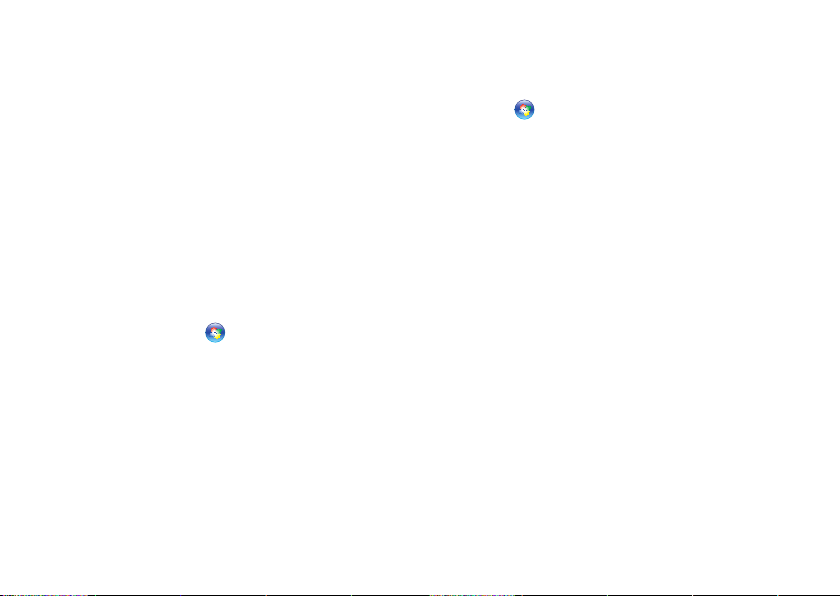
Ongelmien ratkaiseminen
Windows® XP
Valitse 1. Käynnistä→ Ohje ja tuki→ Ongelman
korjaaminen→ Sovellusten ja ohjelmien
ongelmat.
Valitse 2. Ongelman korjaaminen -kohdasta
Suorita ohjelma, joka toimii aiempien
versioiden kanssa.
Lue ohjeet ja valitse 3. Ohjattu ohjelman
yhteensopivuuden varmistaminen.
Noudata näytön ohjeita.4.
Windows
®
7
Valitse 1. Käynnistä
→ Ohjauspaneeli→
Ohjelmat→ Käytä vanhempaa ohjelmaa
tämän Windows-version kanssa.
Valitse Tervetuloa-ikkunassa 2. Seuraava.
Noudata näytön ohjeita.3.
Tietokoneessa on muita ohjelmisto-ongelmia –
Tee heti varmuuskopiot tiedostoistasi.•
Tarkista kiintolevy ja CD-levyt •
virustentorjuntaohjelmalla.
42
Tallenna ja sulje kaikki avoinna olevat •
tiedostot tai ohjelmat ja sammuta tietokone
Käynnistä
-valikosta.
Katso vianmääritystietoja ohjelman oppaista •
tai pyydä ohjeita ohjelmiston valmistajalta:
Varmista, että ohjelma on yhteensopiva –
tietokoneesi käyttöjärjestelmän kanssa.
Varmista, että tietokone vastaa ohjelman –
vähimmäisvaatimuksia. Katso tietoja
ohjelmiston ohjeista.
Varmista, että ohjelma on asennettu ja –
määritetty oikein.
Tarkista, että laitteen ohjaimet eivät ole –
ristiriidassa ohjelman kanssa.
Poista ohjelma ja asenna se –
tarvittaessa uudelleen.
Merkitse kaikki virheilmoitukset muistiin. –
Tämä helpottaa vianmääritystä, kun otat
yhteyttä Delliin.

Tukityökalujen käyttäminen
INSPIRON
Dell-tukikeskus
Dell Support Center on helppokäyttöinen
sovellus, joka sisältää tietokoneeseen
liittyviä tietoja sekä mukautettuja huolto- ja
tukiresursseja.
Käynnistä sovellus napsauttamalla
työkalurivin -kuvaketta.
Dell-tukikeskuksen aloitussivun yläreunassa
näkyy tietokoneesi mallinumero, sarjanumero,
pikahuoltokoodi sekä palvelun yhteystiedot.
Aloitussivulla on myös linkit seuraaviin osioihin:
Self Help (Omatoiminen
tuki) (vianmääritys, suojaus,
järjestelmän suorituskyky,
verkko/Internet, varmuuskopiot/
palauttaminen sekä Windowskäyttöjärjestelmä):
Alarms (Hälytykset)
(tietokoneeseen liittyvät teknisen
tuen hälytykset)
Apua Delliltä (teknistä tukea
DellConnect
asiakaspalvelua, koulutusta ja
oppitunteja, How-To Help with
Solution Station
Scan with PC CheckUp)
About Your System (Tietoja
järjestelmästä) (järjestelmän
oppaat, takuutiedot, järjestelmän
tiedot, päivitykset ja oheislaitteet)
Jos haluat lisätietoja Dell Support Center
-keskuksesta ja käytettävissä olevista
tukityökaluista, valitse Services (Palvelut)
-välilehti support.dell.com-sivustosta.
™
-tykalulla,
™
sekä Online
43

Tukityökalujen käyttäminen
Omat Dell-lataukset
HUOMAUTUS: Omat Dell-lataukset eivät
ehkä ole saatavissa kaikilla alueilla.
Joillekin tietokoneeseen esiasennetuille
ohjelmistoille ei ole varmuuskopiota CDtai DVD-levynä. Nämä ohjelmistot ovat
saatavissa Omat Dell-lataukset -sivustossa.
Tästä sivustosta voit ladata saatavissa olevat
ohjelmat ja asentaa ne uudelleen tai luoda omat
varmuuskopiolevyt.
Omat Dell-lataukset -sivustoon rekisteröityminen
ja sen käyttö:
Siirry osoitteeseen 1.
downloadstore.dell.com/media
Noudata näytössä olevia ohjeita, kun haluat 2.
rekisteröityä sivustoon ja ladata ohjelmistoja.
Asenna ohjelmisto uudelleen tai tee siitä 3.
varmuuskopio myöhempää käyttöä varten.
44
Järjestelmän viestit
Jos tietokoneessa tapahtuu jokin virhe, näyttöön
saattaa tulla ilmoitus, jonka avulla voit tunnistaa
virheen syyn ja ongelman ratkaisemiseen
tarvittavat toimet.
HUOMAUTUS: Jos näyttöön tullut sanoma
ei sisälly seuraaviin esimerkkeihin, katso
lisätietoja käyttöjärjestelmän tai käynnissä
olleen ohjelman oppaista. Vaihtoehtoisesti
voit katsoa lisätietoja Dell-tekniikkaoppaasta,
joka on tietokoneen kiintolevyllä tai
osoitteessa support.dell.com/manuals tai
ottaa yhteyttä Delliin. (Katso kohta Yhdeyden
ottaminen Delliin sivulla 65.)

Tukityökalujen käyttäminen
Alert! Previous attempts at booting this
system have failed at checkpoint [nnnn]. For
help in resolving this problem, please note
this checkpoint and contact Dell Technical
Support – Tietokoneen uudelleenkäynnistäminen
epäonnistui kolme kertaa peräkkäin saman
virheen takia. Ota yhteyttä Delliin. (Katso kohta
Yhteyden ottaminen Delliin sivulla 65.)
CMOS checksum error (CMOS-tarkistussumman
virhe) – Mahdollinen emolevyn virhe tai RTC-
akun virta on vähissä. Vaihda akku. (Katso
lisätietoja huolto-oppaasta osoitteessa support.
dell.com/manuals) tai tai ota yhteyttä Delliin.
(Katso Yhteyden ottaminen Delliin sivulla 65.)
Hard-disk drive failure (Kiintolevyvirhe) –
Mahdollinen kiintolevyn virhe POST-testin
aikana. Ota yhteyttä Delliin. (Katso kohta
Yhteyden ottaminen Delliin sivulla 65.)
Hard-disk drive read failure (Kiintolevyn
lukuvirhe) – Mahdollinen kiintolevyn virhe
kiintolevyn HDD-käynnistysitsetestin aikana.
Ota yhteyttä Delliin. (Katso kohta Yhteyden
ottaminen Delliin sivulla 65.)
Keyboard failure (Näppäimistövirhe) –
Näppäimistön toimintavirhe. Näppäimistön
kaapeli saattaa myös olla huonosti kiinni. Vaihda
näppäimistö. (Katso huolto-opasta osoitteessa
support.dell.com/manuals).
No boot device available (Ei käynnistyslaitetta) –
Kiintolevyllä ei ole käynnistyskelpoista osiota,
kiintolevyn kaapeli on irti tai järjestelmässä ei ole
käynnistyskelpoista laitetta.
Jos kiintolevy on käynnistyslaite, •
varmista, että kaapelit on kytketty ja että
asema on asennettu oikein ja osioitu
käynnistyslaitteeksi.
Avaa järjestelmän asennusohjelma ja •
varmista, että käynnistytiedot ovat oikeat.
(Katso lisätietoja Dell-tekniikkaoppaasta,
joka on kiintolevyllä tai osoitteessa
support.dell.com/manuals.)
No timer tick interrupt (Ei kellojakson
keskeytystä) – Emolevyn sirussa saattaa
olla toimintahäiriö tai emolevy on vioittunut.
Ota yhteyttä Delliin. (Katso kohta Yhteyden
ottaminen Delliin sivulla 65.)
45

Tukityökalujen käyttäminen
laitteiston vianmääritys
Jos jokin laite ei löydy käyttöjärjestelmän
asennuksen aikana tai se löytyy mutta sen
asetukset määritetään väärin, voit ratkaista
yhteensopivuusongelman Laitteiston
vianmäärityksen avulla.
Laitteiston vianmäärityksen käynnistäminen:
Valitse 1. Käynnistä→ Ohje ja tuki.
Kirjoita hakukenttään 2. hardware
troubleshooter (laitteiston
vianmääritys) ja käynnistä haku valitsemalla
<Enter>.
Valitse haun tuloksista parhaiten ongelmaa 3.
kuvaava vaihtoehto ja toimi vianmäärityksen
ohjeiden mukaan.
46
Dell-diagnostiikka
Jos tietokoneen käytössä on ongelmia, suorita
kohdassa Lukkiutumiset ja ohjelmisto-ongelmat
(sivu 41) mainitut tarkistukset ja suorita Delldiagnostiikkaohjelma, ennen kuin otat yhteyden
Dellin tekniseen tukeen.
HUOMAUTUS: Dell-diagnostiikka toimii vain
Dell-tietokoneissa.
HUOMAUTUS: Drivers and Utilities -levy on
valinnainen eikä sitä välttämättä toimiteta
tietokoneen mukana.
Varmista, että laite, jonka haluat tarkistaa,
näkyy järjestelmän asennusohjelmassa ja on
aktiivinen. Siirry järjestelmän asetusohjelmaan
(BIOS) painamalla <F2>-näppäintä POST (Power
On Self Test) -testin aikana.
Käynnistä Dell-diagnostiikkaohjelma
kiintolevyltä tai Drivers and Utilities -levyltä.

Tukityökalujen käyttäminen
Dell-diagnostiikkaohjelman
käynnistäminen kiintolevyltä
Dell-diagnostiikkaohjelma sijaitsee kiintolevyllä
piilotettuna olevassa Diagnostic utility -osiossa.
HUOMAUTUS: Jos tietokone ei pysty
näyttämään näyttökuvaa, ota yhteys Delliin.
(Katso kohta Yhteyden ottaminen Delliin
sivulla 65.)
Varmista, että tietokone on kytketty 1.
virtalähteeseen, jonka tiedät toimivan oikein.
Käynnistä (tai käynnistä uudelleen) 2.
tietokone.
Kun DELL3.
<F12>. Valitse käynnistysvalikosta Diagnostics
(Diagnostiikka) ja valitse <Enter>.
Tämä voi käynnistää tietokoneen Pre-Boot
System Assessment (PSA) -toiminnon.
™
-logo tulee näkyviin, valitse heti
HUOMAUTUS:Jos odotat liian kauan ja
käyttöjärjestelmän logo tulee näyttöön, odota,
kunnes Microsoft
®
Windows® -työpöytä
tulee näyttöön. Katkaise tämän jälkeen
tietokoneesta virta ja yritä uudelleen.
HUOMAUTUS: Jos näyttöön tulee sanoma,
jossa ilmoitetaan, että diagnostiikkaapuohjelman osiota ei löydy, suorita Delldiagnostiikka Drivers and Utilities -levyltä.
Jos PSA-testi käynnistetään:
PSA aloittaa testien suorittamisen.a.
Jos PSA-testit suoritetaan loppuun b.
asti, näkyviin tulee seuraava viesti: "No
problems have been found with
this system so far. Do you
want to run the remaining
memory tests? This will take
about 30 minutes or more.
Do you want to continue?
(Recommended) (Järjestelmästä ei ole
löydetty ongelmia tähän mennessä.
Haluatko suorittaa jäljellä olevat
muistitestit? Testien kesto on vähintään
30 minuuttia. Haluatko jatkaa? (Suositus))"
47

Tukityökalujen käyttäminen
Jos tietokoneessa on muistiongelmia, c.
paina <y>-näppäintä. Muussa
tapauksessa paina <n>-näppäintä.
Näkyviin tulee seuraava sanoma:d.
“Booting Dell Diagnostic
Utility Partition. Press
any key to continue.” (Dellin
diagnostiikka-apuohjelman osio
käynnistetään. Jatka painamalla mitä
tahansa näppäintä.)
Jatka painamalla mitä tahansa näppäintä. e.
Näkyviin tulee Choose An Option (Valitse
vaihtoehto) -ikkuna.
Jos PSA-testi ei käynnisty:
Käynnistä Dell-diagnostiikkaohjelma kiintolevyn
Diagnostics Utility -osiosta painamalla mitä
tahansa näppäintä ja siirry Choose An Option
(Valitse vaihtoehto) -ikkunaan.
Valitse suoritettava testi.4.
Jos testin suorituksen aikana ilmenee 5.
virhe, näkyviin tulee virhekoodi ja ongelman
kuvaus. Kirjoita virhekoodi ja ongelman
kuvaus muistiin. Ota yhteys Delliin. Katso
kohta Yhteyden ottaminen Delliin sivulla 65.)
48
HUOMAUTUS: Tietokoneen huoltotunnus
näkyy kunkin näytön yläosassa.
Huoltotunnusta käytetään tietokoneen
tunnistamiseen, kun otat yhteyttä Delliin.
Kun testit on tehty, sulje testinäyttö ja palaa 6.
Choose An Option (Valitse vaihtoehto)
-ikkunaan.
Voit lopettaa Dell Diagnostics -ohjelman 7.
käytön ja käynnistää tietokoneen uudelleen
valitsemalla Exit (Lopeta).
Dell-diagnostiikkaohjelman
käynnistäminen Drivers and Utilities
-levyltä
HUOMAUTUS: Tietokoneessa ei ole sisäistä
optista asemaa. Käytä ulkoista optista
asemaa tai muuta ulkoista tallennuslaitetta
niihin vaiheisiin, joissa tarvitaan levyjä.
HUOMAUTUS: Drivers and Utilities -levy on
valinnainen eikä sitä välttämättä toimiteta
tietokoneen mukana.

Tukityökalujen käyttäminen
Aseta1. Drivers and Utilities -levy asemaan.
Sammuta tietokone ja käynnistä se 2.
sitten uudelleen.
Kun DELL
™
-logo tulee näkyviin, valitse
heti <F12>.
HUOMAUTUS:Jos odotat liian kauan ja
käyttöjärjestelmän logo tulee näyttöön,
odota, kunnes näyttöön tulee Microsoft
Windows
®
-työpöytä. Katkaise tämän
®
jälkeen tietokoneesta virta ja yritä uudelleen.
HUOMAUTUS:Seuraavat toimet
muuttavat käynnistysjakson vain yhdeksi
kerraksi. Seuraavan kerran tietokonetta
käynnistettäessä se käynnistää
järjestelmäasetusohjelmassa määritetyt
laitteet.
Kun käynnistyslaiteluettelo tulee 3.
näyttöön, korosta kohta CD/DVD/CD-RW
ja valitse <Enter>.
Valitse näyttöön tulevasta valikosta vaihtoehto 4.
Käynnistä CD-asemasta ja valitse <Enter>.
Avaa CD-valikko valitsemalla 5. 1 ja jatka
painamalla <Enter>-näppäintä.
Valitse suoritettava testi.6.
Jos testin suorituksen aikana ilmenee 7.
virhe, näkyviin tulee virhekoodi ja ongelman
kuvaus. Kirjoita virhekoodi ja ongelman
kuvaus muistiin. Ota yhteys Delliin. Katso
kohta Yhteyden ottaminen Delliin sivulla 65.)
HUOMAUTUS: Tietokoneen huoltotunnus
näkyy kunkin näytön yläosassa.
Huoltotunnusta käytetään tietokoneen
tunnistamiseen, kun otat yhteyttä Delliin.
Kun testit on tehty, sulje testinäyttö ja palaa 8.
Choose An Option (Valitse vaihtoehto)
-ikkunaan.
Voit lopettaa Dell Diagnostics -ohjelman 9.
käytön ja käynnistää tietokoneen uudelleen
valitsemalla Exit (Lopeta).
Poista 10. Drivers and Utilities -levy asemasta.
49

Käyttöjärjestelmän palauttaminen
Käyttöjärjestelmän voi palauttaa seuraavilla tavoilla:
INSPIRON
VAROITUS: Dell Factory Image Restore -ohjelman tai Käyttöjärjestelmä-levyn käyttäminen
poistaa pysyvästi kaikki tietokoneen tiedostot. Varmuuskopioi datatiedostot ennen näiden
vaihtoehtojen käyttämistä, mikäli se on mahdollista.
Vaihtoehto Käyttötilanne
Järjestelmän palauttaminen Ensimmäinen ratkaisutapa
Dell DataSafe Local Backup Kun Järjestelmän palauttamistoiminto ei ratkaise ongelmaa
Järjestelmän palautuslevy
Dell Factory Image Restore
-ohjelma
Käyttöjärjestelmälevy vain käyttöjärjestelmän asentaminen uudelleen
HUOMAUTUS: Käyttöjärjestelmälevyä ei ehkä toimiteta tietokoneen mukana.
50
Kun käyttöjärjestelmävirhe estää Järjestelmän
palauttamistoiminnon ja DataSafe Local Backupin käyttämisen
Kun asennetaan tehtaan levykuvatietoja juuri
asennetulle kiintolevylle
Ohjelman käyttö palauttaa tietokoneen tilaa, jossa se
oli ostohetkellä

Käyttöjärjestelmän palauttaminen
Järjestelmän palauttaminen
Windows-käyttöjärjestelmässä on
järjestelmän palauttamistoiminto, jonka avulla
tietokone voidaan palauttaa aikaisempaan
toimintatilaan (ilman, että sillä on vaikutusta
datatiedostoihin), jos laitteisto-, ohjelmistotai muihin järjestelmäasetuksiin tehdyt
muutokset ovat siirtäneet tietokoneen eitoivottuun toimintatilaan. Kaikki järjestelmän
palauttamistoiminnon tekemät muutokset ovat
täysin peruutettavissa.
VAROITUS: Tee säännöllisesti
varmuuskopio datatiedostoista.
Järjestelmän palauttamistoiminto ei
tarkkaile datatiedostoja eikä palauta niitä.
HUOMAUTUS: Tämän ohjeen menetelmät
on kirjoitettu Windowsin oletusnäkymää
varten, joten ne eivät ehkä päde, jos
™
Dell
-tietokone on asetettu Windows in
Perinteinen-näkymään.
Järjestelmän palauttamistoiminnon
käynnistäminen
Voit palauttaa tietokoneen seuraavasti:
Windows XP
Valitse 1. Käynnistä→ Kaikki ohjelmat→
Apuohjelmat→ Järjestelmätyökalut→
Järjestelmän palauttaminen.
Valitse Tervetuloa-ikkunassa 2. Seuraava.
Noudata näyttöön tulevia ohjeita.3.
Windows 7
Valitse 1. Käynnistä
Kirjoita hakukenttään 2. System Restore
(Järjestelmän palauttaminen) ja paina
<Enter>-näppäintä.
HUOMAUTUS:Käyttäjätilien valvonta
-ikkuna saattaa avautua. Jos olet
tietokoneen järjestelmänvalvoja, napsauta
Jatka-painiketta. Muussa tapauksessa ota
yhteyttä tietokoneen järjestelmänvalvojaan,
jotta voit jatkaa ohjelman käyttöä.
Valitse 3. Seuraava ja noudata näyttöön
tulevia ohjeita.
Mikäli järjestelmänpalautustoiminto ei korjannut
ongelmaa, voit kumota viimeksi tehdyn
järjestelmänpalautuksen.
.
51

Käyttöjärjestelmän palauttaminen
Viimeisimmän järjestelmän
palautuksen kumoaminen
HUOMAUTUS: Tallenna ja sulje kaikki
avoimet tiedostot ja sulje kaikki auki olevat
ohjelmat, ennen kuin kumoat viimeisimmän
järjestelmän palautuksen. Älä muuta, avaa
tai poista mitään tiedostoja tai ohjelmia,
ennen kuin järjestelmä on palautettu.
Windows XP
Valitse 1. Käynnistä→ Kaikki ohjelmat→
Apuohjelmat→ Järjestelmätyökalut→
Järjestelmän palauttaminen.
Valitse Tervetuloa-näytössä 2. Kumoa viimeisin
palautus ja valitse sitten Seuraava.
Noudata näytön ohjeita.3.
Windows 7
Napsauta 1. Käynnistä-painiketta.
Kirjoita hakukenttään 2. System Restore
(Järjestelmän palauttaminen) ja paina <Enter>näppäintä.
Valitse 3. Kumoa viimeisin palautus ja valitse
sitten Seuraava.
52
Dell DataSafe Local Backup
-varmuuskopio
VAROITUS: Dell DataSafe Local Backup
poistaa pysyvästi kaikki tietokoneeseen
sen ostamisen jälkeen asennetut
ohjelmat tai ohjaimet. Ennen kuin käytät
Dell DataSafe Local Backupia, tee
varmuuskopiot kaikista sovelluksista, jotka
sinun täytyy asentaa tietokoneeseen. Käytä
Dell DataSafe Local Backupia vain, jos
järjestelmän palauttaminen ei ratkaissut
käyttöjärjestelmään liittyvää ongelmaa.
VAROITUS: Vaikka Dell Datasafe Local
Backup on suunniteltu säilyttämään
tietokoneessa olevat datatiedostot, on
suositeltavaa, että teet varmuuskopiot
datatiedostoista ennen Dell DataSafe
Local Backup -ohjelman käyttöä.
HUOMAUTUS: Dell DataSafe Local Backup
ei ehkä ole käytettävissä kaikilla alueilla.

Käyttöjärjestelmän palauttaminen
HUOMAUTUS: Jos Dell DataSafe Local
Backup -ohjelma ei ole saatavissa
tietokoneessasi, käytä Dell Factory
Image Restore -ohjelmaa (katso Dell
Factory Image Restore sivulla 56)
käyttöjärjestelmän palauttamiseen.
Voit Dell DataSafe Local Backup -ohjelman
avulla palauttaa tietokoneen toimintatilaan,
jossa se oli ostohetkellä, mutta siten, että
datatiedostot säilyvät tietokoneessa.
Dell DataSafe Local Backup -ohjelman
avulla voit:
tehdä varmuuskopion tietokoneen •
tiedostoista ja palauttaa tietokoneen
aikaisempaan toimintatilaan
luoda järjestelmän palautuslevyn•
Dell DataSafe Local Backup Basic
Tehtaan levykuvan palauttaminen siten, että
datatiedostot säilyvät:
Sammuta tietokone.1.
Poista äskettäin lisäämäsi sisäiset laitteet 2.
ja irrota sellaiset laitteet kuten USB-asema,
tulostin jne.
HUOMAUTUS: Älä irrota hiirtä tai
verkkosovitinta.
Käynnistä tietokone.3.
Kun DELL4.
näppäintä useita kertoja, kunnes näkyviin
tulee Käynnistyksen lisäasetukset -ikkuna.
™
-logo tulee näyttöön, paina <F8>-
HUOMAUTUS:Jos odotat liian kauan
ja käyttöjärjestelmän logo tulee
näyttöön, odota, kunnes näyttöön tulee
Microsoft
®
Windows ® -työpöytä. Katkaise
tämän jälkeen tietokoneesta virta ja
yritä uudelleen.
53

Käyttöjärjestelmän palauttaminen
Valitse 5. Korjaa tietokone.
Valitse 6. Dell DataSafe Restore and
Emergency Backup Järjestelmän
palautusasetukset menu -valikosta ja
noudata näyttöön tulevia ohjeita.
HUOMAUTUS: Palautusprosessi saattaa
kestää yli tunnin ja sen pituus vaihtelee
palautettavien tietojen määrän mukaan.
HUOMAUTUS: Lisätietoja on Knowledge
base -artikkelissa 353560 osoitteessa
support.dell.com.
Päivittäminen Dell DataSafe Local
Backup Professional -versioon
HUOMAUTUS: Dell DataSafe Local
Backup Professional on ehkä asennettu
tietokoneeseen, jos tilasit sen ostohetkellä.
54
Dell DataSafe Local Backup Professional
sisältää lisätoimintoja, joiden avulla voit:
varmuuskopioida ja palauttaa tietokoneen •
tiedostotyyppien mukaan
varmuuskopioida tiedostoja paikalliseen •
tallennuslaitteeseen
ajoittaa automaattisia varmuuskopiointeja•
Päivittäminen Dell DataSafe Local Backup
Professional -versioon:
Kaksoisnapsauta tehtävärivillä olevaa Dell 1.
DataSafe Local Backup -kuvaketta.
Valitse 2. UPGRADE NOW!.
Suorita päivitys loppuun näyttöön tulevien 3.
ohjeiden mukaan.

Käyttöjärjestelmän palauttaminen
Järjestelmän palautuslevy
VAROITUS: Vaikka järjestelmän
palautuslevyn on tarkoitus säilyttää
tietokoneen datatiedostot, on suositeltavaa
tehdä varmuuskopiot ennen järjestelmän
palautuslevyn käyttämistä.
HUOMAUTUS: Tietokoneessa ei ole sisäistä
optista asemaa. Käytä ulkoista optista
asemaa tai muuta ulkoista tallennuslaitetta
niihin vaiheisiin, joissa tarvitaan levyjä.
Voit käyttää Dell DataSafe Local Backup
-ohjelman avulla luotua järjestelmän
palautuslevyä, kun haluat palauttaa kiintolevyn
siihen tilaan, jossa se oli ostohetkellä, ja samalla
säilyttää tietokoneessa olevat tiedostot
Käytä järjestelmän palautuslevyä kun:
käyttöjärjestelmässä on virhe, j• oka
estää tietokoneeseen asennettujen
palautustoimintojen käyttämisen.
kiintolevyvirhe estää tietojen palauttamisen.•
Tehtaalla asennetun levykuvan palauttaminen
tietokoneeseen järjestelmän palautuslevyn avulla:
Aseta järjestelmän palautuslevy- tai USB-1.
muistitikku ja käynnistä tietokone uudelleen.
Kun DELL2.
™
-logo tulee näkyviin, valitse
heti <F12>.
HUOMAUTUS:Jos odotat liian kauan
ja käyttöjärjestelmän logo tulee
näyttöön, odota, kunnes näyttöön tulee
Microsoft
®
Windows ® -työpöytä. Katkaise
tämän jälkeen tietokoneesta virta ja
yritä uudelleen.
Valitse oikea käynnistyslaite luettelosta ja 3.
paina <Enter>-näppäintä.
Suorita palauttaminen loppuun näyttöön 4.
tulevien ohjeiden mukaan.
55

Käyttöjärjestelmän palauttaminen
Dell Factory Image Restore
VAROITUS: Dell Factory Image Restore
-ohjelma poistaa pysyvästi kaikki
tiedot kiintolevyltä sekä poistaa
kaikki sovellukset ja ohjaimet, jotka
tietokoneeseen on asennettu sen
ostamisen jälkeen. Jos mahdollista, tee
varmuuskopio tiedoista ennen tämän
vaihtoehdon käyttämistä. Käytä Dell
Factory Image Restore -ohjelmaa vain, jos
järjestelmän palauttaminen ei ratkaissut
käyttöjärjestelmään liittyvää ongelmaa.
HUOMAUTUS: Dell Factory Image Restore
-ohjelma ei välttämättä ole käytettävissä
kaikissa maissa tai kaikissa tietokoneissa.
56
Käytä Dell Factory Image Restore -ohjelmaa
ainoastaan viimeisenä keinona käyttöjärjestelmän
palauttamiseen. Tämä toiminto palauttaa
kiintolevyn tilaan, jossa se oli tietokoneen
hankintahetkellä. Kaikki tietokoneen oston
jälkeen lisätyt ohjelmat tai tiedostot – mukaan
luettuina datatiedostot – poistetaan pysyvästi
kiintolevyltä. Datatiedostoja ovat esimerkiksi
asiakirjat, laskentataulukot, sähköpostiviestit,
digikuvat ja musiikkitiedostot. Jos mahdollista,
tee varmuuskopio kaikista tiedoista ennen Dell
Factory Image Restore -ohjelman käyttämistä.
Dell Factory Image Restore
-palautuksen suorittaminen
Käynnistä tietokone. 1.
™
Kun DELL2.
näppäintä useita kertoja, kunnes näkyviin
tulee Käynnistyksen lisäasetukset -ikkuna.
-logo tulee näyttöön, paina <F8>-

Käyttöjärjestelmän palauttaminen
HUOMAUTUS: Jos odotat liian kauan ja
käyttöjärjestelmän logo tulee näyttöön,
odota, kunnes näyttöön tulee Microsoft
Windows
®
-työpöytä. Katkaise tämän jälkeen
®
tietokoneesta virta ja yritä uudelleen.
Valitse 3. Korjaa tietokone.
Järjestelmän palautusasetukset -ikkuna
tulee näkyviin.
Valitse näppäimistöasettelu ja napsauta 4.
Seuraava-painiketta.
Kirjaudu sisään paikallisena käyttäjänä, jotta 5.
voit avata palautusasetukset. Jos haluat
avata komentorivin, kirjoita käyttäjän nimen
kenttään administrator ja napsauta
sitten OK-painiketta.
Valitse 6. Dell Factory Image Restore.
Dell Factory Image Restore -ohjelman
tervetuloruutu ilmestyy näkyviin.
HUOMAUTUS:Joissakin tietokoneissa on
ehkä valittava ensin Dell Factory Tools ja
sitten Dell Factory Image Restore.
Napsauta 7. Seuraava-painiketta. Näyttöön
tulee Confirm Data Deletion (Vahvista
tietojen poisto) -ikkuna.
HUOMAUTUS:Jos et halua jatkaa Factory
Image Restore -ohjelman suorittamista,
napsauta Cancel (Peruuta) -painiketta.
Vahvista valintaruutua napsauttamalla, 8.
että haluat jatkaa kiintolevyn
uudelleenalustamista ja järjestelmän
ohjelmistojen palauttamista tilaan, jossa ne
olivat tehtaalta toimitettaessa. Valitse
sitten Seuraava.
Palautusprosessi alkaa, ja sen valmistuminen
voi kestää viisi minuuttia tai kauemmin.
Näytölle tulee sanoma, kun käyttöjärjestelmä
ja tehdasasennetut sovellukset on palautettu
tilaan, jossa ne olivat tehtaalta lähtiessä.
Käynnistä tietokone uudelleen 9.
valitsemalla Valmis.
57

Ohjeiden saaminen
Jos tietokoneen käytössä on ongelmia, voit
INSPIRON
määrittää ja ratkaista ongelman seuraavasti:
Kohdassa Ongelmien ratkaiseminen 1.
(sivulla 37) on tietokoneongelmiin liittyviä
tietoja ja ohjeita.
Katso vianmääritystietoja kiintolevyllä 2.
olevasta Dell-tekniikkaoppaasta tai
osoitteesta support.dell.com/manuals.
Kohdassa Dell-diagnostiikka (sivulla 3. 46) on
ohjeita Dell-diagnostiikan suorittamiseen.
Täytä sivulla 4. 64 oleva diagnostiikan
tarkistuslista.
Käytä Dellin tukisivuston 5.
(support.dell.com) kattavia palveluja
asennuksen ja vianmäärityksen apuna.
Kohdassa Online-palvelut sivulla 60 on
kattavampi luettelo Dellin online-tuesta.
58
Jos et onnistu ratkaisemaan ongelmaa edellä 6.
mainittujen ohjeiden avulla, katso kohta
Ennen kuin soitat sivulla 63.
HUOMAUTUS: Soita puhelintukeen
tietokoneen lähellä olevasta puhelimesta,
jotta tukihenkilö voi auttaa sinua tekemään
tarvittavat toimet.
HUOMAUTUS: Dellin
pikahuoltokoodijärjestelmä ei välttämättä
ole käytettävissä kaikissa maissa.
Kun Dellin automaattinen puhelinjärjestelmä
pyytää pikahuoltokoodia, anna se, niin soitto
ohjautuu automaattisesti sopivalle tukihenkilölle.
Jos sinulla ei ole pikahuoltokoodia, avaa
Dell-lisävarusteet-kansio, kaksoisnapsauta
pikahuoltokoodin kuvaketta ja toimi
ohjeiden mukaan.
HUOMAUTUS: Osa palveluista ei ole
aina käytettävissä kaikkialla MannerYhdysvaltojen ulkopuolella. Pyydä lisätietoja
saatavuudesta paikalliselta Dell-edustajalta.

Ohjeiden saaminen
Tekninen tuki ja asiakaspalvelu
Dellin tukipalvelu vastaa Dell-laitteita koskeviin
kysymyksiin. Tukihenkilöstömme antaa nopeat
ja tarkat vastaukset tietokonepohjaisen
diagnostiikan avulla
Jos haluat ottaa yhteyttä Dellin tukipalveluun,
katso kohta Ennen kuin soitat sivulla 63. Katso
sitten alueesi yhteystiedot tai siirry osoitteeseen
support.dell.com.
DellConnect
DellConnect™ on yksinkertainen onlineyhteystyökalu, jonka avulla Dellin huoltoja tukipalvelu saa laajakaistayhteyden
tietokoneeseesi ja voi diagnosoida ongelman
sekä korjata sen valvonnassasi. Lisätietoja on
osoitteessa www.dell.com/dellconnect.
59

Ohjeiden saaminen
Online-palvelut
Lisätietoja Dellin tuotteista ja palveluista on
seuraavilla Web-sivustoilla:
www.dell.com•
www• .dell.com/ap
(vain Aasian/Tyynenmeren alueen maat)
www.dell.com/jp • (vain Japani)
www.euro.dell.com • (vain Eurooppa)
www.dell.com/la• (vain Latinalaisen
Amerikan ja Karibian alueen maat)
www.dell.ca • (vain Kanada)
Voit ottaa yhteyden Dellin tukeen seuraavien
Web-sivustojen ja sähköpostiosoitteiden kautta:
Dellin tukisivustot
support.dell.com•
support.jp.dell.com • (vain Japani)
support.euro.dell.com • (vain Eurooppa)
60
Dellin sähköpostituki osoitteet
mobile_support@us.dell.com•
support@us.dell.com•
la-techsupport@dell.com • (vain Latinalaisen
Amerikan ja Karibian alueen maat)
apsupport@dell.com •
(vain Aasian/Tyynenmeren alueen maat)
Dellin markkinoinnin ja myynnin
sähköpostiosoitteet
apmarketing@dell.com •
(vain Aasian/Tyynenmeren alueen maat)
sales_canada@dell.com • (vain Kanada)
Anonyymi FTP-palvelin
ftp.dell.com•
Kirjaudu sisään käyttäjänimellä
anonymous ja käytä salasanana omaa
sähköpostiosoitettasi.

Ohjeiden saaminen
Automaattinen Tilauksen tila -palvelu
Voit tarkistaa tilaamiesi Dell-tuotteiden
tilanteen siirtymällä osoitteeseen
support.dell.com tai soittamalla automaattiseen
tilaustilannepalveluun. Nauhoitettu viesti
pyytää sinulta tiedot, jotka tarvitaan tilauksesi
selvittämiseen ja sen tilan kertomiseen.
Jos tilauksessa ilmenee ongelmia, esimerkiksi
osia puuttuu tai laskutuksessa on virheitä, ota
yhteys Dellin asiakaspalveluun. Pidä lasku tai
lähetysluettelo lähettyvillä, kun soitat.
Lisätietoja oman alueesi puhelinnumeroon
soittamisesta on kohdassa Yhteyden ottaminen
Delliin sivulla 65.
Tuotetiedot
Jos tarvitset tietoja muista Dellin tuotteista tai
haluat tehdä tilauksen, siirry Dellin sivustoon
osoitteessa www.dell.com. Jos haluat soittaa
tai puhua myyntineuvojan kanssa, katso kohta
Yhteyden ottaminen Delliin sivulla 65.
61

Ohjeiden saaminen
Laitteiden palauttaminen takuukorjausta tai hyvitystä varten
Valmistele kaikki korjausta tai hyvitystä varten
palautettavat laitteet seuraavasti:
HUOMAUTUS: Ennen kuin palautat
tuotteen Dellille, varmista, että olet
varmuuskopioinut kiintolevyjen ja muiden
tuotteen tallennuslaitteiden sisältämät tiedot.
Poista tietokoneesta kaikki luottamukselliset,
yksityiset ja henkilökohtaiset tiedot sekä
irrotettavat tietovälineet, kuten CD-levyt. Dell
ei ole vastuussa mistään luottamuksellisista,
yksityisistä tai henkilökohtaisista tiedoista,
kadonneista tai vioittuneista tiedoista
tai vahingoittuneista tai kadonneista
irrotettavista tietovälineistä, joita on saattanut
sisältyä palautukseen.
Ota yhteys Delliin ja pyydä materiaalin 1.
palautusnumero. Kirjoita numero selkeästi ja
näkyvästi pakkauksen ulkopintaan.
Lisätietoja oman alueesi puhelinnumeroon
soittamisesta on kohdassa Yhteyden ottaminen
Delliin sivulla 65.
62
Lähetä pakkauksen mukana kopio laskusta ja 2.
palautuksen syyn kertova kirje.
Lähetä pakkauksen mukana kopio 3.
diagnostiikan tarkistusluettelosta (katso
kohta Diagnostiikan tarkistuslista sivulla
64), josta käyvät ilmi suorittamasi testit ja
Dell-diagnostiikkaohjalman raportoimat
virheilmoitukset (katso kohta Delldiagnostiikkaohjelma sivulla 65).
Jos haluat saada hyvityksen palautettavasta 4.
tuotteesta, lähetä pakkauksen mukana kaikki
palautettavaan tuotteeseen liittyvät lisävarusteet
(virtajohdot, ohjelmistot, oppaat jne.)
Pakkaa palautettava laite alkuperäiseen 5.
(tai sitä vastaavaan) pakkaukseen.
HUOMAUTUS: Lähettäjä maksaa
lähetyskulut. Olet vastuussa myös
palautettavan tuotteen vakuuttamisesta
ja tuotteen mahdollisesta häviämisestä
kuljetuksen aikana. Postiennakolla lähetettyjä
paketteja ei lunasteta.
HUOMAUTUS: Jos pakkaus ei ole yllä olevien
vaatimusten mukainen, Dell ei ota sitä
vastaan, vaan se palautetaan sinulle.

Ohjeiden saaminen
1
Ennen kuin soitat
HUOMAUTUS: Pidä pikahuoltokoodi saatavilla, kun soitat. Tämän koodin avulla Dellin
automaattinen puhelintukijärjestelmä pystyy ohjaamaan puhelusi tehokkaammin. Sinulta
voidaan myös kysyä huoltotunnusta.
Huoltotunnuksen paikantaminen
Huoltotunnus on tietokoneen pohjassa olevassa tarrassa.
1
Huoltotunnus
63

Ohjeiden saaminen
Muista täyttää seuraava diagnostiikan
tarkistuslista. Jos mahdollista, käynnistä
tietokone ennen Dellille soittamista ja soita
tietokoneen vieressä tai lähellä olevasta
puhelimesta. Tukipalvelu voi pyytää sinua
antamaan näppäimistökomentoja, välittämään
yksityiskohtaisia tietoja toimintojen aikana tai
suorittamaan muita vianmääritystoimenpiteitä
tietokoneella. Varmista, että tietokoneen mukana
toimitetut asiakirjat ovat käden ulottuvilla.
64
Diagnostiikan tarkistuslista
Nimi:•
Päivämäärä:•
Osoite:•
Puhelinnumero:•
Huoltotunnus (tietokoneen takana tai •
pohjassa oleva viivakoodi):
Pikahuoltokoodi:•
Materiaalin palautusnumero (jos sellainen on •
saatu Dellin tukihenkilöstöltä):
Käyttöjärjestelmä ja sen versio:•
Laitteet:•
Laajennuskortit:•
Onko tietokone liitetty verkkoon? Kyllä /Ei•
Verkko, sen versio ja verkkosovitin:•
Ohjelmat ja niiden versiot:•

Ohjeiden saaminen
Määritä tietokoneen käynnistystiedostojen
sisältö käyttöjärjestelmän ohjeista. Jos
tietokone on kytketty tulostimeen, tulosta kaikki
nämä tiedostot. Kopioi muussa tapauksessa
tiedostojen sisältö paperille ennen Dellille
soittamista.
Virheilmoitus, äänimerkkikoodi tai •
diagnostiikkakoodi:
Ongelman kuvaus ja suoritetut •
vianmääritystoimet:
Yhteyden ottaminen Delliin
Yhdysvalloissa asuvat asiakkaat voivat soittaa
numeroon 800-WWW-DELL (800-999-3355).
HUOMAUTUS:Jos sinulla ei ole
Internet-yhteyttä, löydät yhteystiedot
ostotilauksesta, pakkausluettelosta,
laskusta tai Dellin tuoteluettelosta.
Dell tarjoaa erilaisia online- ja puhelintuki- ja
palveluvaihtoehtoja. Saatavuus vaihtelee maan
ja tuotteen mukaan, eivätkä kaikki palvelut ole
välttämättä käytettävissä kaikissa maissa.
Jos haluat ottaa yhteyden Dellin myyntiä, teknistä
tukea tai asiakaspalvelua koskevissa asioissa:
Siirry osoitteeseen 1.
www.dell.com/contactdell.
Valitse maa tai alue.2.
Valitse tarvettavasi vastaava palvelu- 3.
tai tukilinkki.
Valitse yhteydenottotapa, joka sopii 4.
sinulle parhaiten.
65

Lisätiedot ja resurssit
INSPIRON
Tarvittava toimenpide: Katso:
Asenna käyttöjärjestelmä uudelleen Järjestelmän palautuslevy sivulla 55
Suorita tietokoneen diagnosointiohjelma Dell-diagnostiikka sivulla 46
Asenna järjestelmäohjelmisto uudelleen Dell-lataukset sivulla 44
Etsi lisätietoja Microsoft
-käyttöjärjestelmästä ja toiminnoista
Lisää tietokoneeseen muistia tai
uusi kiintolevy.
Asenna tai vaihda kulunut tai viallinen osa
66
®
Windows®
support.dell.com
Huolto-opas osoitteessa
support.dell.com/manuals
HUOMAUTUS: Joissakin maissa tietokoneen
avaaminen ja sen osien vaihtaminen
saattaa mitätöidä takuun. Tarkista
takuuehdot ja palautuskäytännöt, ennen
kuin avaat tietokoneen.

Tarvittava toimenpide: Katso:
Haluat löytää tietoja tietokonetta koskevista
turvakäytännöistä
Haluat tarkastella tietokoneen takuutietoja,
käyttöehtoja (vain Yhdysvalloissa),
turvallisuusohjeita, säädöksiä,
engonomiatietoja ja käyttösopimusta
Haluat löytää huoltotunnus/pikapalvelukoodin –
tarvitset huoltotunnuksen, kun käytät
tietokoneen tukea osoitteessa support.dell.com
tai otat yhteyttä tekniseen tukeen
Haluat etsiä ohjaimia ja ladattavia tiedostoja,
readme-tiedostoja
Haluat teknistä tukea ja tuotetukea
Haluat tarkistaa uusien tilausten tilan
Haluat etsiä ratkaisuja ja vastauksia
yleisimpiin kysymyksiin
Haluat uusimpia tietoja tietokoneen teknisistä
muutoksista tai teknistä, teknikoille tai kokeneille
käyttäjille tarkoitettua viitemateriaalia.
Tietokoneen mukana toimitetut
turvallisuus- ja säännösasiakirjat sekä
säännöstenmukaisuussivusto osoitteessa
www.dell.com/regulatory_compliance
Tiedot ovat tietokoneen pohjassa
Dell Support Center. Käynnistä Dell
Support Center napsauttamalla
tehtäväpalkin -kuvaketta.
support.dell.com
Lisätiedot ja resurssit
67

Perustiedot
Tässä osassa on perustietoja tietokoneen asetusten määrittämisestä sekä ohjaimien ja järjestelmän
INSPIRON
päivittämisestä. Lisätietoja teknisistä perustiedoista on kohdassa Comprehensive Specifications
osoitteessa support.dell.com/manuals.
HUOMAUTUS: Valikoima voi vaihdella alueittain. Jos haluat lisätietoja tietokoneen
kokoonpanosta, valitse Käynnistä→ Ohje ja tuki ja valitse sitten tietokoneen tietojen
tarkasteluvaihtoehto.
Tietokoneen malli
Dell™ Inspiron™ 1012
Tietokoneen tiedot
Suoritintyyppi Intel® Atom™ (yksi ydin)
Järjestelmän
piirisarja
68
Intel NM10 Express
Muisti
Muistimoduulin
liitin
Muistimoduulien
kapasiteetit
Mahdolliset
muistikokoonpanot
Muistin tyyppi 800 MHz DDR2 SODIMM
yksi käyttäjän käytössä
oleva SODIMM-liitin
1 Gt ja 2 Gt
1 Gt ja 2 Gt
(suoritustaajuus 667 MHz)

Perustiedot
Liittimet
Ääni mikrofonituloliitin,
stereokuuloke/kaiutinliitin
Minikortti yksi täysikokoinen
minikorttipaikka ja
kaksi puolikokoista
minikorttipaikkaa
Verkkosovitin RJ45-liitin
USB kolme 4-nastaista
USB 2.0 -yhteensopivaa
liitintä
VGA 15-reikäinen liitin
Antennin
sisääntulo
MCX-liitin
Tiedonsiirto
Modeemi
(valinnainen)
Verkkosovitin 10/100 Ethernet LAN
Langaton Langaton Bluetooth
Ulkoinen V.92 56K USB
-modeemi
emolevyllä
-tekniikka, WLAN,
WWAN/GPS, WiMax
Kamera
Kameran tarkkuus 1,3 megapikseliä
Näyttötarkkuus 640 x 480 / 30 ruutua
sekunnissa (enintään)
®
69

Perustiedot
Näyttö
Tyyppi 10,1 tuuman WSVGA
Truelife 1 024 x 600 WLED
10,1 tuuman HD Truelife
1 366 x 768 WLED
Mitat:
Korkeus 222,72 mm (8,77 tuumaa)
Leveys 125,28 mm (4,93 tuumaa)
Halkaisija 255,52 mm (10,10 tuumaa)
Akku
3/6-kennon "älykäs" litiumioniakku
Syvyys 60,62 mm
Korkeus 22,56 mm
Leveys 206 mm
Paino 0,22 kg (3-kennoinen)
0,38 kg (6-kennoinen)
70
Akku
Jännite 11,1 VDC
(3-/6-kennoinen)
Latausaika, kun
tietokoneen virta
on katkaistu (noin):
Käyttöaika vaihtelee käyttöolojen
Nappiparisto CR-2032
4,0 tuntia
(3/6-kennoinen)
mukaan
Verkkolaite
Tulojännite 100–240 VAC
Tulovirta 0,8 tai 1,0 A
Tulotaajuus 50–60 Hz
Lähtöteho 30 W
Lähtövirta 1,58 A

Perustiedot
Verkkolaite
Nimellislähtöjännite 19,0 VDC
Lämpötila-alue:
Käytön aikana 0–40 °C
Säilytyksessä -40–70 °C
Mitat
Korkeus 25,5–32,8 mm
Leveys 268 mm
Syvyys 196,6 mm
Paino (kun käytössä
on 3-kennoinen
akku):
Kokoonpanon
mukaan alle
1,25 kg
Tietokoneympäristö
Lämpötila-alue:
Käytön aikana 0°–35° C
Säilytyksessä –40–65 °C
Suhteellinen kosteus (enintään):
Käytön aikana 10–90 % (tiivistymätön)
Säilytyksessä 5–95 % (tiivistymätön)
71

Perustiedot
Tietokoneympäristö
Suurin sallittu tärinä (käytetty satunnaista
värähtelyasteikkoa, joka simuloi
käyttöympäristöä):
Käytön aikana 0,66 Grms
Ei toiminnassa 1,30 GRMS
Enimmäisiskunkestävyys (käytön aikana –
mitattu kiintolevyllä suoritettavan Delldiagnostiikkaohjelman avulla ja 2 ms
puolisinipulssilla; ei toiminnassa – mitattu
kiintolevyn ollessa kuljetustilassa ja 2 ms
puolisinipulssilla):
Käytön aikana 110 G
Ei toiminnassa 160 G
72
Tietokoneympäristö
Enimmäisiskunkestävyys (käytön aikana:
mitattu kiintolevyllä suoritettavan Delldiagnostiikkaohjelman avulla ja 2 ms
puolisinipulssilla, ei toiminnassa: mitattu
kiintolevyn ollessa kuljetustilassa ja 2 ms
puolisinipulssilla):
Käytön aikana 110 GRMS
Ei toiminnassa 160 GRMS
Korkeus (enintään):
Käytön aikana –15,2–3 048 m
Säilytyksessä –15,2–10 668 m
Ilmassa olevien
epäpuhtauksien
taso
G2 tai pienempi,
ISA-S71.04-1985standardin mukaan

Liite
Macrovisionin tuotetta koskeva varoitus
Tässä tuotteessa on käytetty tekijänoikeuksien suojaustekniikkaa, joka on suojattu tietyillä
yhdysvaltalaisilla patenteilla ja muilla Macrovision Corporationin ja muiden oikeudenhaltijoiden
immateriaalioikeuksilla. Tämän tekijänoikeuksien suojaustekniikan käyttöön on oltava Macrovisionin
lupa, ja se on tarkoitettu vain kotikäyttöön ja muuhun rajoitettuun katseluun, ellei Macrovision
Corporation ole antanut käyttöön erillistä lupaa. Käänteisohjelmointi ja purkaminen on kielletty.
73
INSPIRON

Liite
NOM-tiedot tai virallisten meksikolaiset normit (vain Meksiko)
Seuraavat tiedot ilmoitetaan tässä asiakirjassa kuvatusta laitteesta / kuvatuista laitteista virallisten
meksikolaisten normien (NOM) vaatimusten mukaisesti:
Importer:
Dell México S.A. de C.V.
Paseo de la Reforma 2620 – Flat 11°
Col. Lomas Altas
11950 México, D.F.
Säännönmukainen
mallinumero Jännite Taajuus Virrankulutus Ulostulojännite Ulostuloteho
P04T 100–240 VAC 50–60 Hz 0.8 or 1.0 A 19.0 VDC 1.58 A
Lisätietoja on tietokoneen mukana toimitetuissa turvallisuustiedoissa.
Lisää turvaohjeita on Regulatory Compliance Homepage -sivulla osoitteessa
www.dell.com/regulatory_compliance.
74

Hakemisto
INSPIRON
A
asiakaspalvelu 59
D
DataSafe Online Backup 36
DellConnect 59
Dell-diagnostiikka 46
Dell Dock 35
Dell Factory Image Restore 56
Dell Support Center 43
Diagnostiikan tarkistuslista 64
E
ennen kuin soitat 63
F
FTP-palvelimeen kirjautuminen, anonyymi 60
I
ilmanvaihto, varmistaminen 5
ilmavirta, salliminen 5
Internet-yhteyden määrittäminen
Internet-yhteys 17
Internet-yhteys 16
ISP
Internet-palveluntarjoaja 16
J
järjestelmän viestit 44
L
Laitteiston vianmääritys 46
laitteisto-ongelmat
diagnosointi 46
75

Hakemisto
langallinen verkkoyhteys 7
langaton verkkoyhteys 38
lisätiedot 66
M
monipistorasia, käyttäminen 6
muistiongelmat
ratkaiseminen 40
O
ohjaimet ja lataukset 67
ohjeet
avun ja tuen saaminen 58
ohjelmien ominaisuudet 34
ohjelmisto-ongelmat 41
oletuslevykuvan palauttaminen 56
P
perustiedot 68
76
R
resurssit, etsiminen 66
S
soittaminen Dellille 63
T
takuupalautukset 62
teknisen tuen
sähköpostiosoitteet 60
tietokone, asentaminen 5
tietokoneen ominaisuudet 34
tuen sähköpostiosoitteet 60
tukisivustot
kaikkialla maailmassa 60
tuotteet
tiedot ja tilaaminen 61

tuotteiden lähettäminen
palautus tai korjaus 62
V
vahingot, välttäminen 5
verkkoyhteys
korjaaminen 38
virtaongelmat, ratkaiseminen 39
W
Windows
ohjattu ohjelman yhteensopivuuden
varmistaminen 41
Hakemisto
77

Hakemisto
78


Painettu Irlannissa.
www.dell.com | support.dell.com
